Page 1

s
mobile
Issued by
Information and Communication mobile
Haidenauplatz 1
D-81667 Munich
© Siemens AG 2004
All rights reserved. Subject to availability.
Rights of modification reserved.
Siemens Aktiengesellschaft
www.siemens-mobile.com
s
mobile
SL65
Page 2
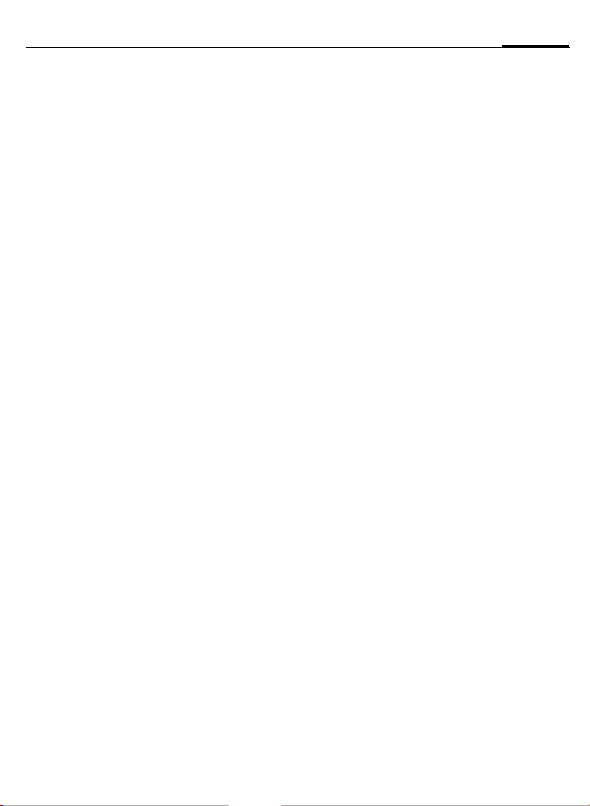
Inhaltsverzeichnis 1
Sicherheitshinweise ................... 2
Übersicht Telefon ....................... 4
Display-Symbole ........................ 7
Inbetriebnahme ......................... 8
Ein-/Ausschalten/PIN ................ 10
Allgemeine Hinweise ............... 11
Standardfunktionen ................. 13
Sicherheit ................................. 14
Texteingabe ............................. 16
Telefonieren ............................. 18
Standardbuch ........................... 20
Adressbuch .............................. 21
Telefonbuch ............................. 23
Ruflisten ................................... 25
Kamera ..................................... 26
Meldungsübersicht .................. 28
SMS .......................................... 29
MMS ......................................... 31
E-Mail ....................................... 35
Sprachmeldung/CB ...................36
Surf & Fun ................................. 37
Einstellungen ........................... 40
Schnellauswahl ........................ 50
Organizer ..................................51
Extras ........................................ 53
Media-Pool ...............................55
Kundenservice
(Customer Care) ....................... 56
Pflege und Wartung ................. 58
Gerätedaten .............................59
Garantieurkunde
(Österreich) ..............................60
Garantieurkunde
(Deutschland) ...........................61
SAR ........................................... 62
Menübaum ...............................64
Stichwortverzeichnis ................70
Dies ist eine kompakte Fassung der Bedienungsanleitung.
Die ausführliche Version finden Sie im Internet unter:
www.siemens-mobile.com/sl65
Page 3
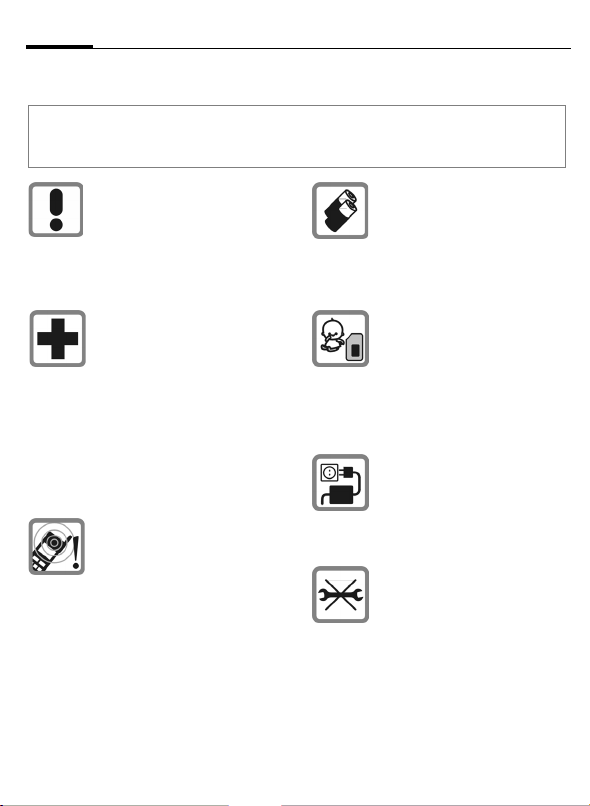
Sicherheitshinweise2
Sicherheitshinweise
Hinweis für Eltern:
Lesen Sie vor Gebrauch die Bedienungsanleitung und die Sicherheitshinweise genau! Klären Sie Ihre Kinder über deren Inhalt und die Gefahren bei der Benutzung des Telefons auf!
Beachten Sie bei der Benutzung des Telefons gesetzliche
Vorschriften und lokale Einschränkungen. Diese können
z. B. gelten in Flugzeugen, an
Tankstellen, in Krankenhäusern
oder beim Autofahren.
Die Funktion medizinischer Geräte wie Hörhilfen oder Herzschrittmacher kann gestört
werden. Halten Sie einen Mindestabstand von 20 cm
zwischen Telefon und Herzschrittmacher ein. Halten Sie
während eines Gesprächs das
Telefon an das vom Herzschrittmacher weiter entfernte Ohr.
Wenden Sie sich für weitere Informationen an Ihren Arzt.
Die Klingeltöne (S. 42), die Hinweistöne (S. 44) und das Freisprechen werden über den
Lautsprecher wiedergegeben.
Halten Sie das Telefon nicht an
das Ohr, wenn es klingelt bzw.
wenn Sie die Freisprechfunktion (S. 18) eingeschaltet haben. Sie können sich sonst
schwerwiegende, dauerhafte
Gehörschäden zuziehen.
Verwenden Sie nur SiemensOriginal-Akkus (100 % quecksilberfrei) und -Ladevorrichtungen.
Andernfalls sind erhebliche Gesundheits- und Sachschäden
nicht auszuschließen. Es könnte z. B. der Akku explodieren.
Kleinteile, wie z.B. SIM-Karte,
Dichtstopfen, Objektivring und
Objektivdeckel können durch
Kleinkinder demontiert und verschluckt werden. Daher muss
das Telefon entsprechend für
Kleinkinder unerreichbar aufbewahrt werden.
Die auf dem Steckernetzteil angegebene Netzspannung (Volt)
darf nicht überschritten werden.
Bei Nichtbeachtung kann es zur
Zerstörung des Ladegerätes
kommen.
Das Telefon darf nicht geöffnet
werden. Nur der Austausch von
Akku, Oberschale, Tastatur
oder SIM-Karte und RS MultiMediaCard ist zulässig. Den
Akku dürfen Sie unter keinen
Umständen öffnen. Jede weitere Änderung am Gerät ist unzulässig und führt zum Verlust der
Betriebserlaubnis.
Page 4
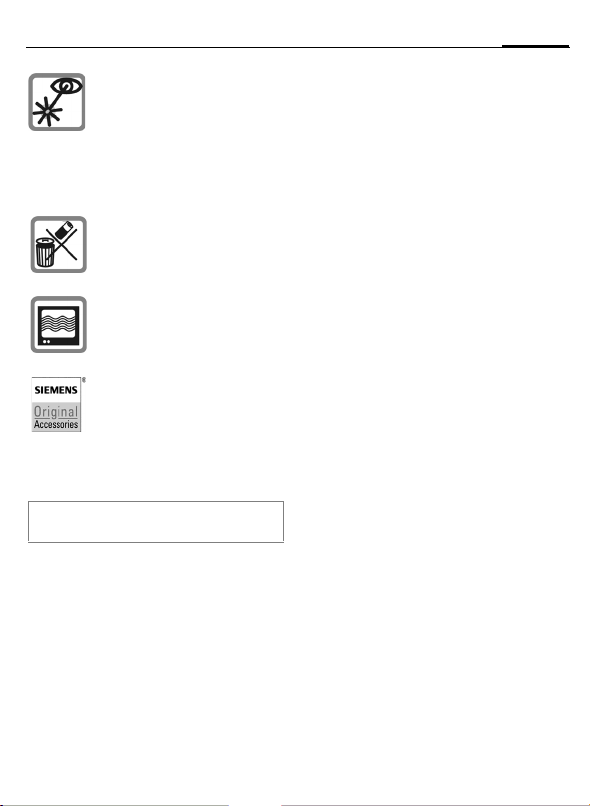
Die aktivierte Infrarot-Schnittstelle [Klasse 1 LED Produkt
(Klassifizierung nach
IEC 60825-1)] nicht mit optischen Vergrößerungsgeräten
betrachten.
Bitte beachten:
Entsorgen Sie unbrauchbare
Akkus und Telefone den gesetzlichen Bestimmungen
entsprechend.
Das Telefon könnte in der Nähe
von Fernsehgeräten, Radios
und PCs Störungen verursachen.
Verwenden Sie nur SiemensOriginal-Zubehör. So vermeiden Sie mögliche Gesundheitsund Sachschäden und stellen
sicher, dass alle relevanten
Bestimmungen eingehalten
werden.
Unsachgemäßer Gebrauch schließt jegliche Gewährleistung aus!
3Sicherheitshinweise
Page 5
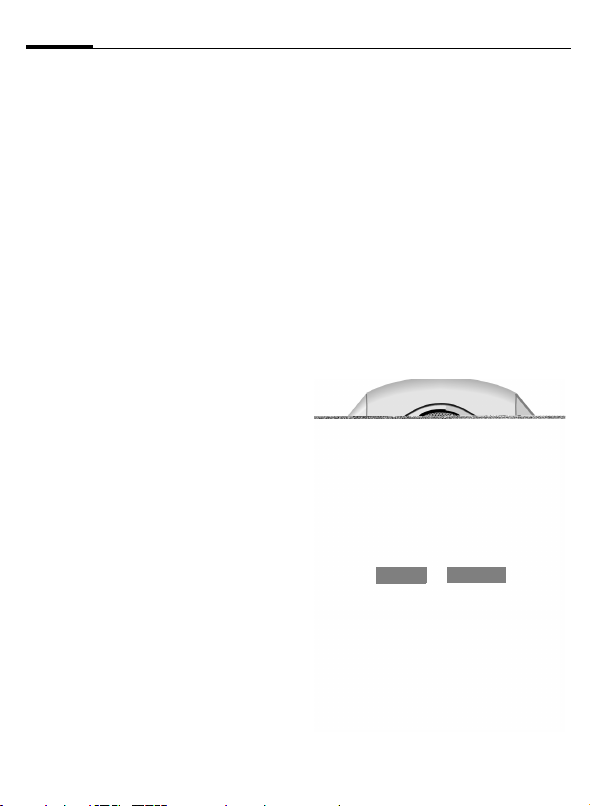
Übersicht Telefon4
Übersicht Telefon
A Verbindungstaste
1
Angezeigte/markierte Rufnr./Namen
wählen, Anrufe annehmen. Im Bereitschaftszustand die letzten gewählten
Rufnummern anzeigen.
Ein/Aus/Ende-Taste
2
B
• Ausgeschaltet: Lang drücken zum
Einschalten.
• Während eines Gesprächs oder in ei-
ner Anwendung: Kurz drücken zum
Beenden.
• In Menüs: Kurz drücken, eine Ebene
zurück.
Lang drücken, in den Bereitschaftszustand zurück.
• Im Bereitschaftszustand: Lang drü-
cken, um das Telefon bei geschlossener Tastatur auszuschalten
• Tastensperre im Bereitschaftszu-
stand, Tastatur geschlossen: Kurz
drücken, um die Tastatur zu sperren.
Kurz drücken und mit §OK§ bestätigen, um die Tastatur zu entsperren.
Steuertaste
3
Senkrecht auf die Steuertaste
C
drücken, um eine Anwendung
oder Funktion zu starten. Die
aktuell gewählte Funktion wird
zwischen den Display-Tasten
angezeigt (S. 12).
Im Bereitschaftszustand:
C
Hauptmenü öffnen.
Benutzerprofile öffnen.
G
Telefonbuch/Adressbuch öffnen.
H
Zentraler Eing. öffnen.
E
Kamera starten.
D
In Listen, Meldungen und Menüs:
Auf-/abblättern.
I
Eine Ebene zurück.
D
Während des Gesprächs:
Lautstärke einstellen.
I
Gesprächsoptionen.
E
Display-Tasten
4
Die aktuellen Funktionen dieser Tasten
werden in der untersten Zeile des
Displays als §Text§/Symbol (z. B. p)
angezeigt.
Internetzugang
5
Z£X
Dienstanbieter
01.05.2004 10:10
Eingang
í NeueSMS
Page 6
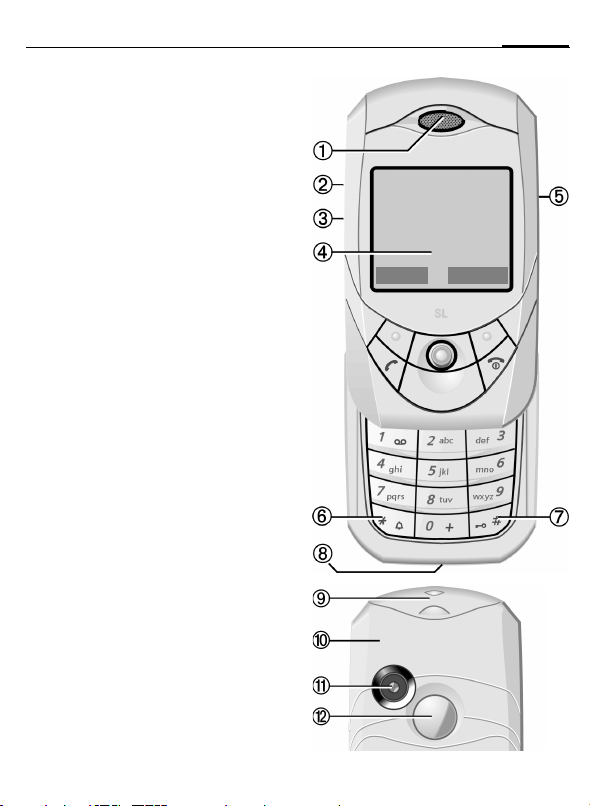
Lautsprecher
1
kl Seitentaste "+/–"
2
• Während des Gesprächs: Lautstärke
laut/leise.
• In Menüs, Listen und auf WAP-Seiten:
Auf-/abblättern.
• Im Bereitschaftszustand Seitentaste
drücken:
Kurz oben drücken: Letzte Notiz abspielen.
Lang unten drücken: Anwendung
Kamera starten.
Diktier-Taste (im Bereitschaftszustand)
3
Lang drücken: Aufnahme.
Kurz drücken: Wiedergabe.
Display
4
Infrarot-Schnittstelle (IrDA)
5
6 *
7
8
9
:
!
"
Klingelton
• Lang drücken im Bereitschaftszu-
stand: Alle Signaltöne ein-/ausschalten (außer Wecker).
• Lang drücken bei eingehendem
Anruf: Klingelton nur für diesen Anruf
ausschalten.
Tastensperre
#
Lang drücken im Bereitschaftszustand:
Tastensperre ein-/ausschalten.
Geräte-Schnittstelle
Anschluss für Ladegerät, Headset,
Blitzgerät etc.
Car Kit-Halterung
Integrierte Antenne
Das Telefon oberhalb des Akkudeckels
nicht unnötig abdecken. Dies mindert
die Empfangsqualität.
Kamera
Spiegel für Selbstporträts
Z£X
Dienstanbieter
01.05.2004 10:10
Eingang
í NeueSMS
5Übersicht Telefon
Page 7
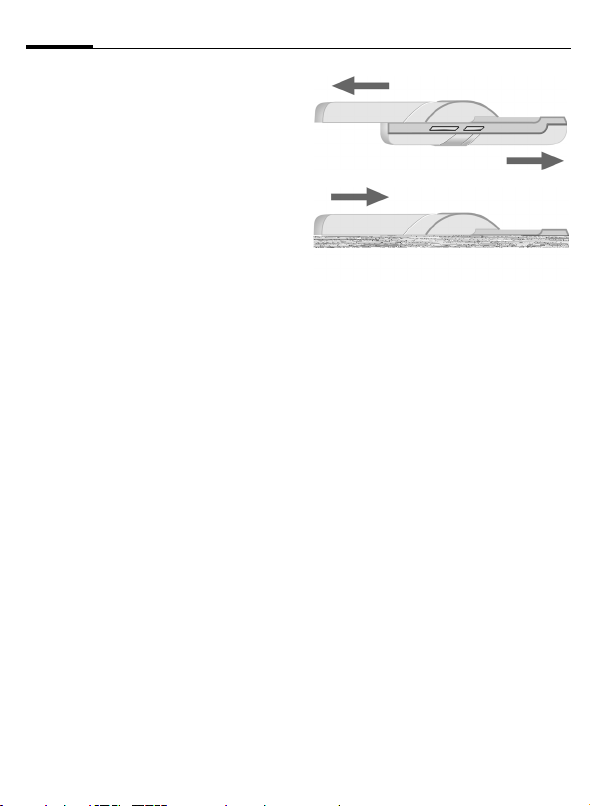
Übersicht Telefon6
Slider öffnen:
• Beleuchtung an.
• Tastatur entsperrt.
• Öffnen-Melodie an (wenn eingestellt).
• Anruf wird angenommen.
• Alarmton an (Termin, Wecker).
Slider schließen:
• Abfrage, ob Anwendung fortgesetzt
werden soll, oder zurück in den Bereitschaftszustand.
• Beleuchtung aus.
• Tastatur gesperrt (wenn eingestellt).
• Schließen-Melodie an (wenn eingestellt).
• Gespräch wird beendet.
• Anruf wird abgewiesen.
• Alarmton aus (Termin, Wecker).
Page 8
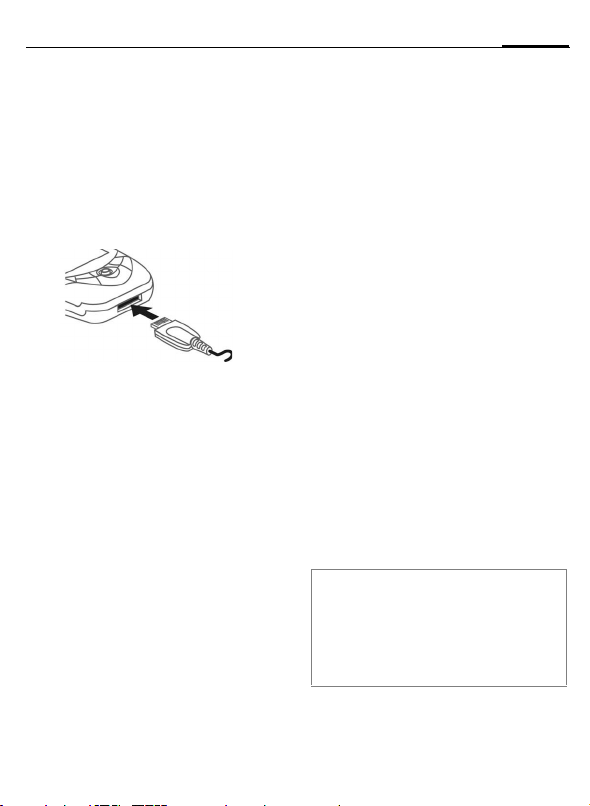
9Inbetriebnahme
Akku laden
Ladevorgang
Der Akku ist im Lieferzustand nicht
komplett geladen. Daher das Ladekabel unten am Telefon anstecken,
das Steckernetzteil in die Steckdose
einstecken und mindestens zwei
Stunden laden.
Y
Ladezeit
Ein leerer Akku erreicht nach ca.
2 Stunden die volle Ladung. Das Laden ist nur innerhalb eines Temperaturbereiches von 5 °C bis 45 °C möglich. Jeweils 5 °C darüber/darunter
blinkt das Ladesymbol als Warnhinweis. Die auf dem Steckernetzteil angegebene Netzspannung darf nicht
überschritten werden.
Betriebszeiten
Die Betriebszeiten hängen von den
jeweiligen Einsatzbedingungen ab.
Extreme Temperaturen vermindern
die Bereitschaftszeit des Telefons erheblich. Vermeiden Sie daher, das
Telefon in die Sonne oder auf eine
Heizung zu legen.
Anzeige während des
Ladevorgangs.
Gesprächszeit: 100 bis 270 Minuten
Bereitschaftszeit: 60 bis 290 Stunden
Ladesymbol nicht sichtbar
Wurde der Akku vollständig entladen, ist beim Anstecken des Steckernetzteils das Ladesymbol nicht sofort sichtbar. Es erscheint nach max.
zwei Stunden. Der Akku ist in diesem
Fall nach 3 bis 4 Stunden komplett
geladen.
Nur das mitgelieferte Steckernetzteil
verwenden!
Anzeige im Betrieb
Anzeige des Ladezustands während
des Betriebs (leer–voll):
V W X
Ein Signal ertönt, wenn der Akku beinahe leer ist. Der Ladezustand des
Akkus wird nur nach einem ununterbrochenen Lade-/Entladevorgang
richtig angezeigt. Sie sollten deshalb den Akku nicht unnötig entfernen
und den Ladevorgang nach Möglichkeit nicht vorzeitig beenden.
Weitere Informationen
Das Steckernetzteil wird bei längerem
Gebrauch warm. Das ist normal und
ungefährlich.
Wird der Akku länger als ca. 30 Sek. entfernt, muss die Uhr neu eingestellt werden.
Page 9
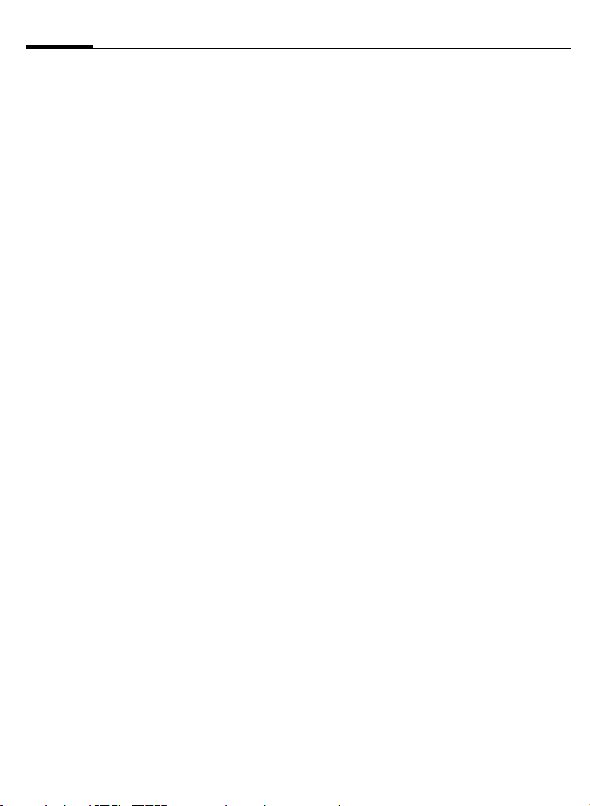
Ein-/Ausschalten/PIN10
Ein-/Ausschalten/PIN
Ein-/Ausschalten
B
Lang drücken.
PIN eingeben
Die SIM-Karte kann mit einer 4- bis
8-stelligen PIN geschützt sein.
J
C
Slider öffnen. Die PINNummer mit den Zifferntasten eingeben. Damit
niemand Ihre PIN lesen
kann, erscheint nur
auf dem Display. Korrektur mit
].
Zur Bestätigung auf die
Steuertaste drücken. Die
Anmeldung im Netz dauert einige Sekunden.
****
Notruf (SOS)
Nur im Notfall benutzen!
Durch Drücken der Display-Taste
§SOS§ können Sie auch ohne SIM-Kar-
te bzw. PIN-Eingabe einen Notruf
über das Netz absetzen (nicht in allen Ländern möglich).
Erstes Einschalten
Zeit/Datum
Stellen Sie bei der Inbetriebnahme
die Uhr einmal korrekt ein.
C
J
C
Zeitzonen
Legen Sie die Zeitzone fest, in der Sie
sich gerade aufhalten.
I
§Setzen§ Und diese festlegen.
SIM-Adressen kopieren
Beim ersten Einlegen der SIM-Karte
können deren Einträge in das
Adressbuch kopiert werden. Diesen
Vorgang nicht unterbrechen. In dieser
Zeit eingehende Anrufe nicht annehmen.
Folgen Sie den Anweisungen im Display.
Sie können die Daten der SIM-Karte
auch später kopieren (S. 24).
Drücken, dann §Ändern§
auswählen.
Slider öffnen. Zuerst das
Datum (Tag/Monat/Jahr),
dann die Zeit (24 Stunden
inkl. Sekunden) eingeben.
Drücken. Zeit und Datum
sind aktualisiert.
Stadt in der gewählten
Zeitzone auswählen.
Page 10
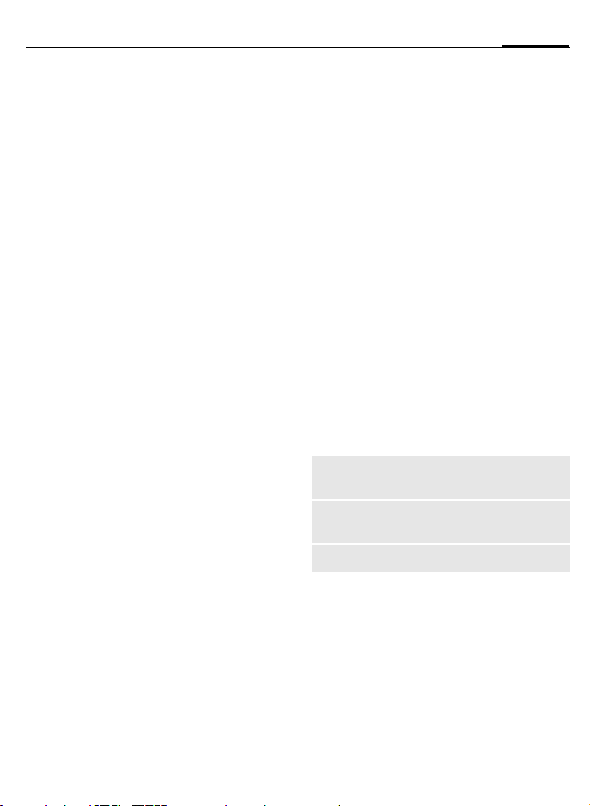
Allgemeine Hinweise
11Allgemeine Hinweise
Bereitschaftszustand
Das Telefon befindet sich im Bereitschaftszustand und ist betriebsbereit,
wenn der Name des Dienstanbieters
auf dem Display erscheint. Wenn Sie
den Slider jetzt schließen, bleibt das
Telefon im Bereitschaftszustand.
B
Durch langes Drücken
kommen Sie aus jeder
Situation zurück in den
Bereitschaftszustand.
Empfangssignal
Z
[
Starkes Empfangssignal.
Ein schwaches Signal
mindert die Sprachqualität und kann zum Verbindungsabbruch führen.
Ändern Sie Ihren
Standort.
Digital Rights Mgmt.
(DRM)
Beachten Sie bitte, dass Ihr Gerät
über Digital Rights Management verfügt. Die Nutzung heruntergeladener Bilder, Töne oder Anwendungen
kann durch deren Anbieter eingeschränkt sein, z. B. Kopierschutz,
zeitliche Begrenzung und/oder Anzahl der Nutzungen.
Hauptmenü
Das Hauptmenü wird grafisch mit
Symbolen dargestellt werden:
C
F
C
Hauptmenü-Optionen
§Optionen§
Je nach aktueller Situation werden
verschiedene Funktionen angeboten:
Großschrift Auswahl zwischen zwei
Beleuchtung Displaybeleuchtung heller
Hilfe Anzeige eines Hilfetextes.
Aufruf aus dem Bereitschaftszustand.
Auswahl der Anwen-
I
dungssymbole.
Starten einer Anwen-
dung.
Menü öffnen.
Schriftgrößen.
bzw. dunkler einstellen.
Page 11
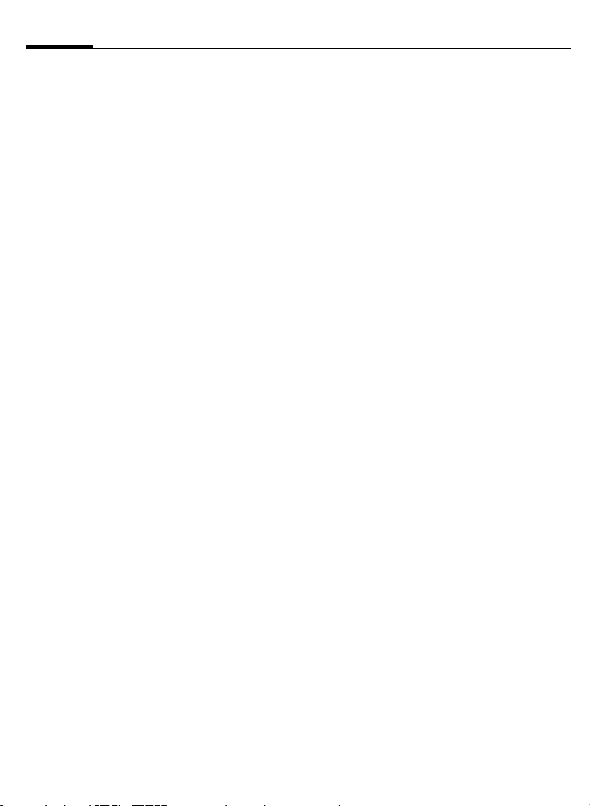
Allgemeine Hinweise12
Bedienungsanleitung
Menüsteuerung
In der Bedienungsanleitung werden
die Schritte zum Erreichen einer
Funktion in einer verkürzten Schreib-
weise dargestellt, z. B. der Aufruf der
Rufliste der entgangenen Anrufe in
Kurzform:
P
C ¢
Dies beinhaltet folgende Schritte:
¢Entg. Anrufe
C Hauptmenü öffnen.
¢ Auswahl
Funktion Entg. Anrufe.
§Auswahl§ Bestätigung.
Menükurzwahl
Alle Menüs sind nummeriert, so
kann durch Nummerneingabe eine
Funktion direkt ausgewählt werden.
Zum Beispiel neue SMS schreiben
(aus dem Bereitschaftszustand):
C
5
1
1
Zur Anzeige des Hauptmenüs drücken. Dann
für Nachrichten, dann
für Neu erstellen, dann
für SMS drücken.
P
, dann
Symbole
Folgende Symbole werden zur Erklärung der Bedienung verwendet:
Zahlen/Buchstaben ein-
J
geben.
Ein/Aus/Ende-Taste
B
Verbindungstaste
A
< >
§Menü§
C
D F E
I
H
=
Display-Tasten
Darstellung einer Display-
Tasten-Funktion.
Steuertaste senkrecht
drücken, z. B. z um Aufrufen
des Menüs.
Steuertaste in die angezeigte Richtung drücken.
G
Vom Dienstanbieter abhängige Funktion, evtl. gesondert zu registrieren.
C Steuertaste drücken
Das Symbol in der Mitte der untersten Zeile des Displays zeigt die aktuelle Funktion an, wenn die Steuertaste senkrecht gedrückt wird.
í Menü anzeigen.
î Fotos aufnehmen.
ï Zoom
ð Abbruch
ì Auswählen, Ändern, OK
ñ Anruf, Anruf annehmen
Page 12
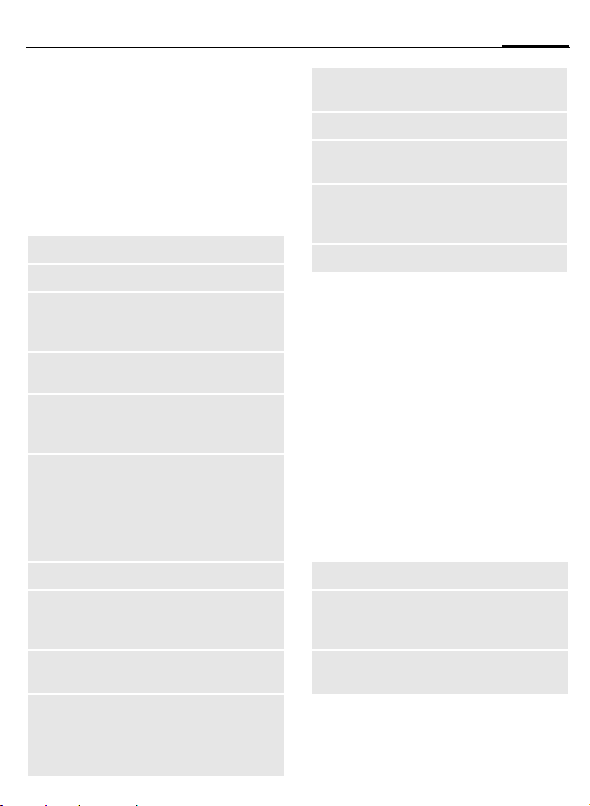
13Standardfunktionen
Standardfunktionen
Options-Menüs
Zusammenfassung der in OptionsMenüs wiederholt vorkommenden
Funktionen.
§Optionen§ Menü öffnen.
Ändern Eintrag zum Ändern öffnen.
Anzeigen Eintrag anzeigen.
Löschen/
Alle löschen
Neuer Eintrag
Senden... Übertragungsdienst und -
Antworten/
Allen antw.
Sichern Eintrag speichern.
Speich.im 9Empfänger im aktuellen
Sortieren Sortierkriterien festlegen
Texteingabe (S. 16)
Eintrag löschen/nach einer
Sicherheitsabfrage alle
Einträge löschen.
Neuen Eintrag vornehmen.
medium zum Versenden
auswählen.
Der Absender wird zum
Empfänger, vor den Betreff
wird "Re:" gesetzt, der
empfangene Text wird in
die neue Meldung übernommen.
Adressverzeichnis speichern.
(alphabetisch, Typ, Zeit).
T9 bevorzugt: T9-Unter-
stützung ein-/ausschalten.
Eing.-Sprache: Sprache für
die Texteingabe auswählen.
Umbenennen
Kapazität Speicherkapazität anzeigen.
Eigenschaf-
ten
Laufwerk-
Info
Hilfe Hilfetext anzeigen.
Markierten Eintrag umbenennen.
Eigenschaften des markierten Objekts anzeigen.
Name, freien Speicher und
Größe des aktuellen Laufwerks anzeigen.
Markiermodus
Einen oder mehrere Einträge markieren, um eine Funktion darauf auszuführen.
§Optionen§
Markieren Modus aktivieren.
§Markiere§ Einen nicht markierten Ein-
§M.zurück§ Von einem markierten Ein-
Weitere Markierungsfunktionen:
Alle markieren Alle Einträge markieren.
Alle Mark. zur. Bei allen markierten
Mark. löschen Alle markierten Einträ-
Menü öffnen.
trag markieren.
trag die Markierung zurücknehmen.
Einträgen die Markierung zurücknehmen.
ge werden gelöscht.
Page 13
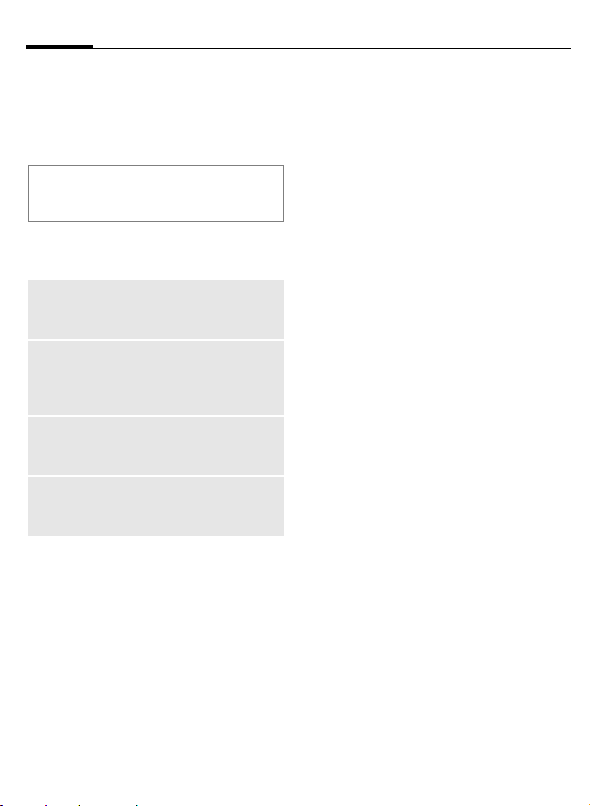
Sicherheit14
Sicherheit
Telefon und SIM-Karte sind durch
mehrere Geheimzahlen (Codes) gegen Missbrauch gesichert.
Verwahren Sie diese Geheimzahlen
sicher, aber auch so, dass Sie später
wieder darauf zugreifen können!
Geheimzahlen
PIN Schützt Ihre SIM-Karte (Per-
PIN2 Zur Einstellung der Gebühren-
PUK
PUK2
Telefoncode
sönliche Identifikationsnummer).
anzeige und für Zusatzfunktionen spezieller SIM-Karten
erforderlich.
Schlüssel-Code. Mit ihm werden SIM-Karten nach falscher
PIN-Eingabe entsperrt.
Schützt Ihr Telefon. Bei der
ersten Sicherheitseinstellung
von Ihnen festzulegen.
C ¢T¢Sicherheit
¢Geheimzahlen
¢Funktion auswählen.
PIN-Benutzung
Die PIN wird normalerweise nach jedem Einschalten des Telefons abgefragt. Sie können diese Kontrolle
hiermit ausschalten, riskieren aber
den unbefugten Gebrauch des Telefons. Einige Dienstanbieter lassen
das Ausschalten der Kontrolle nicht
zu.
§Auswahl§ Drücken.
J
C Eingabe bestätigen.
§Ändern§ Drücken.
C Bestätigen.
PIN ändern
Sie können die PIN in jede beliebige
4- bis 8-stellige Zahl ändern, die Sie
sich besser merken können.
J
C Drücken.
J
J
PIN eingeben.
Aktuelle PIN eingeben.
C Neue PIN eingeben.
,
C Neue PIN wiederholen.
,
Page 14
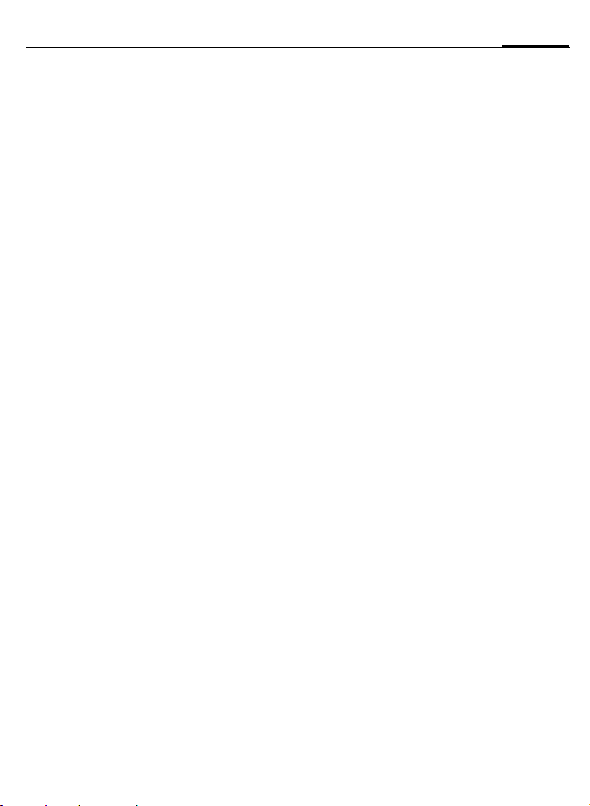
15Sicherheit
C ¢T¢Sicherheit
¢Geheimzahlen
¢Funktion auswählen.
PIN2 ändern
(Anzeige nur, wenn PIN2 verfügbar
ist.) Vorgehensweise wie bei PIN än-
dern.
Tel.-Code änd.
(Telefon-Code ändern)
Er wird beim ersten Anruf einer
durch den Telefoncode (4- bis 8-stellige Zahl) geschützten Funktion (z. B.
Nur eine Nr., S. 47) von Ihnen selbst
festgelegt. Er ist dann für alle damit
geschützten Funktionen gültig.
Nach dreimaliger Falscheingabe
wird der Zugriff auf den Telefoncode
und auf alle Funktionen gesperrt, die
ihn verwenden. Wenden Sie sich in
diesem Fall bitte an den SiemensService (S. 56).
SIM-Karten-Sperre aufheben
Nach dreimaliger Falscheingabe der
PIN wird die SIM-Karte gesperrt. Die
mit der SIM-Karte von Ihrem
Dienstanbieter bereitgestellte PUK
(MASTER PIN) entsprechend den
Hinweisen eingeben. Falls die PUK
(MASTER PIN) verloren wurde, wenden Sie sich bitte an den Dienstanbieter.
Einschaltsicherung
Auch bei ausgeschalteter PIN-Benutzung (S. 14) ist zum Einschalten eine
Bestätigung notwendig.
So wird verhindert, dass sich das Telefon versehentlich einschaltet, z. B.
beim Tragen in der Tas che oder w ährend Sie sich in einem Flugzeug
aufhalten.
B
C
§Abbruch§ Drücken oder keine Akti-
Lang drücken.
Drücken. Das Telefon
schaltet sich ein.
on. Der Einschaltvorgang
wird abgebrochen.
Page 15
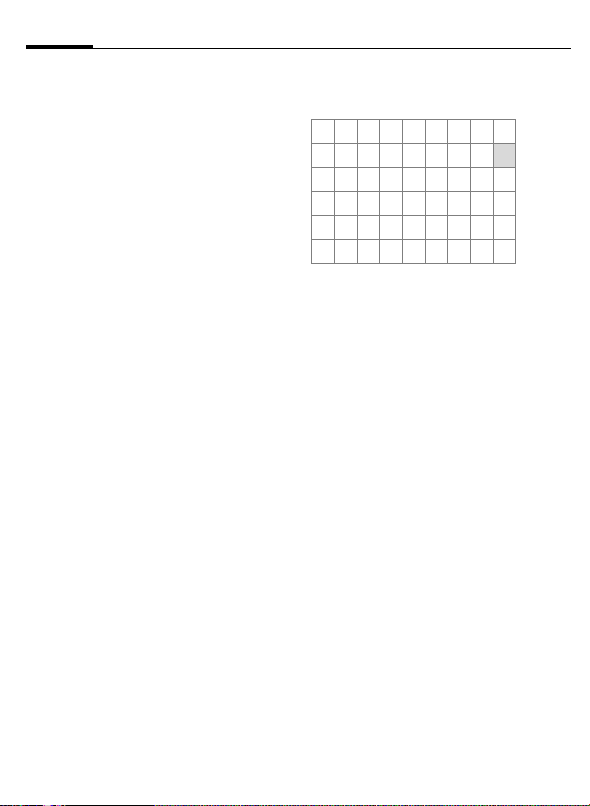
Texteingabe16
Texteingabe
Texteingabe ohne T9
Zifferntaste mehrfach drücken, bis
das gewünschte Zeichen erscheint.
Beispiel:
2
] Kurz drücken löscht Zei-
F
#
*
0
1
Einmal kurz drücken
schreibt den Buchstaben
a, zweimal das b etc. Lang
drücken schreibt die Ziffer.
chen vor dem Cursor, lang
drücken das ganze Wort.
Cursor steuern
(vor/zurück).
Kurz drücken: Umschalten
zwischen abc, Abc, T9abc,
T9
Abc, T9ABC, 123.
Lang drücken: Alle Ein-
gabevarianten werden
angezeigt.
Kurz drücken: Sonderzeichen werden angezeigt.
Lang drücken: EingabeMenü öffnen.
Ein-/mehrmals drücken:
. , ? ! ’ " 0 + - ( ) @ / : _
Lang drücken: 0 schreiben.
Schreibt Leerzeichen.
Zweimal drücken =
Zeilenumbruch.
Sonderzeichen
*
1
)¿¡_;!?,.
+-"’:()/
¤¥$£€&#\ @
[ ] { } %~<=>
|^§Γ ∆ Θ Λ Ξ Π
Σ Φ Ψ Ω
1
) Zeilenumbruch
I
§Auswahl§ Drücken.
Kurz drücken:
,
Zeichen ansteuern.
F
*
Texteingabe-Menü
*
Lang drücken:
Textformat (nur SMS),
Eing.-Sprache, Markieren,
Kopieren/Einfügen
Texteingabe mit T9
„T9“ kombiniert aus den einzelnen
Tasten-Eingaben das richtige Wort.
#
Eingabe-Sprache auswählen
§Optionen§ Text-Menü öffnen.
§Auswahl§ Bestätigen.
T9 ein-/ausschalten
Texteingabe, dann Eing.Sprache auswählen.
Page 16
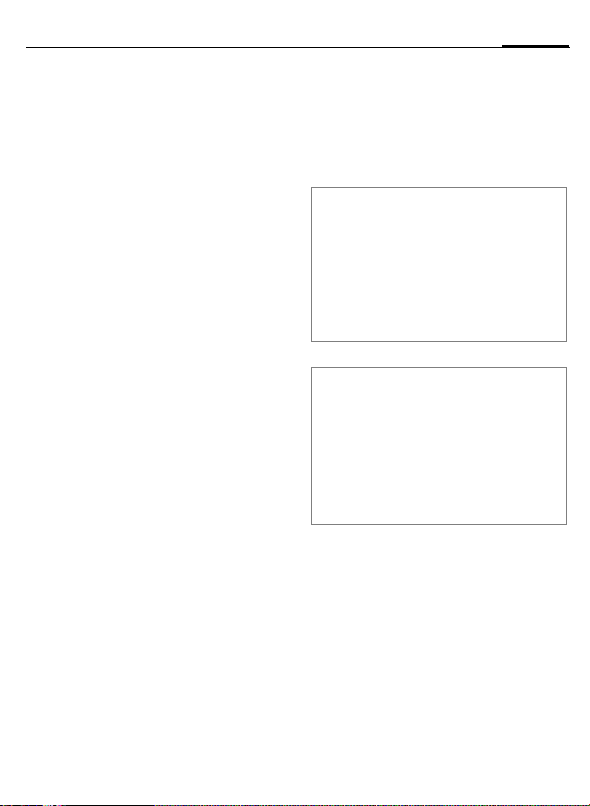
17Texteingabe
Schreiben mit T9
Schreiben Sie ein Wort am besten zu Ende, ohne auf das Display zu achten.
Sie tippen einfach die Tasten, unter
denen der jeweilige Buchstabe steht,
nur noch einmal.
Ein Leerzeichen oder nach
E
/
1
Schreiben Sie keine Sonderzeichen
wie Ä, sondern Standardzeichen,
z. B. A, den Rest macht T9.
rechts gehen, beendet
das Wort.
T9-Wortvorschläge
Stehen im Wörterbuch für ein Wort
mehrere Möglichkeiten, wird zuerst
die wahrscheinlichste angezeigt.
^
^
Ein neues Wort dem Wörterbuch hinzufügen:
§Lernen§ Auswählen und Wort
drücken. Passt auch dieses Wort nicht, wieder
drücken bis das richtige
Wort angezeigt wird.
ohne T9 eingeben. Dann
§Sichern§.
Wort korrigieren
Mit T9 geschrieben:
F
Wortweise links/rechts
gehen, bis gewünschtes
Wort §markiert§ ist.
^
T9-Wortvorschläge nochmals durchblättern.
] Löscht das Zeichen links
vom Cursor und zeigt das
jeweils neue mögliche
Wort an.
Weitere Informationen
#
*
T9® Text Input is licensed under one or more of
the following: U.S. Pat. Nos. 5,818,437,
5,953,541, 5,187,480, 5,945 928 and 6,011,554;
Canadian Pat. No. 1,331,057;
United Kingdom Pat. No. 2238414B;
Hong Kong Standard Pat. No. HK0940329;
Republic of Singapore Pat. No. 51383;
Euro.Pat. No. 0 842 463 (96927260.8)
DE/DK, FI, FR, IT, NL, PT, ES, SE, GB;
and additional patents are pending worldwide.
Kurz drücken: Umschalten
zwischen: abc, Abc, T9abc,
T9Abc, 123.
Lang drücken: Alle Eingabe-
Modi werden angezeigt.
Lang drücken: Öffnet Einga-
be-Menü (S. 16).
Textbausteine
C ¢M¢Textbausteine
Im Telefon können Textbausteine
gespeichert werden, mit denen Sie
Ihre Meldungen (SMS, MMS, E-Mail)
ergänzen können.
Page 17
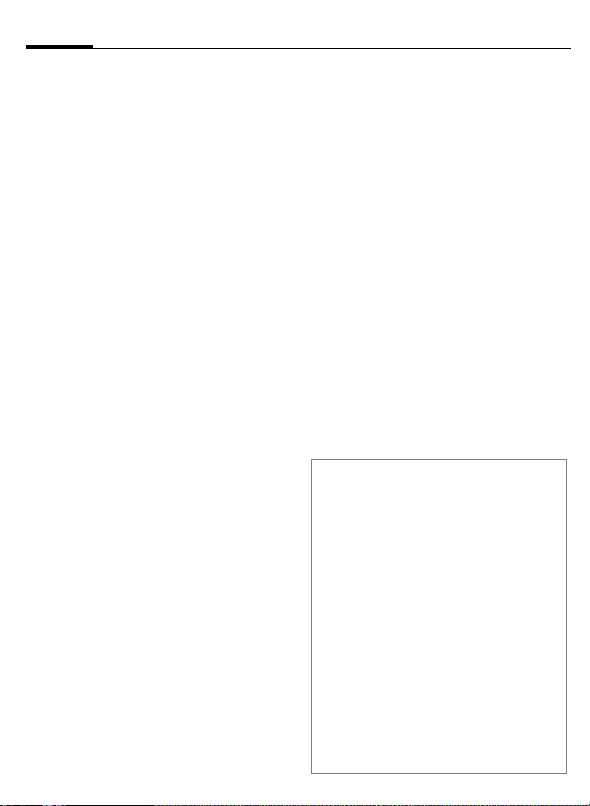
Telefonieren18
Telefonieren
J
A
Gespräch beenden
B
Lautstärke einstellen
I
Wahlwiederholung
A
Aufruf der Wiederwahl-Liste:
A
I
A
Autom. Wahlwiederholung
§Aut.Wahl§ Die Rufnummer wird in
Rufnummer eingeben
(immer mit Vorwahl/internationaler Vorwahl).
] Kurz drücken, löscht
letztes Zeichen, lang drücken die gesamte Rufnummer.
Rufnummer wählen.
Ende-Taste kurz drücken
oder Slider schließen.
Oben/unten drücken, um
die Lautstärke zu regeln.
Zweimal drücken. Wiederwahl der zuletzt gewählten Rufnummer.
Einmal drücken.
Rufnummer auswählen,
dann zur Wahl …
... drücken.
zunehmenden Zeitabständen 10-mal gewählt.
Erinnerung
§Merker§ Nach 15 Minuten erinnert
Sie ein Signalton daran,
die angezeigte Rufnummer nochmals zu wählen.
Anruf annehmen
A
Drücken Sie bei geschlossenem Slider die Display-Taste §Stumm§, um
den Rufton des aktuellen Anrufs zu
deaktivieren.
Drücken oder Slider öffnen.
Anruf abweisen
B
Weitere Informationen
Nehmen Sie das Gespräch an und schalten Sie „Freisprechen“ aus, bevor Sie das
Telefon an das Ohr halten, um Gehörschäden durch Klingeltöne zu vermeiden!
Anruf nur mit geöffnetem Slider tätigen und
annehmen (Ausnahme: Headset).
Ð
§Freispr.§ Wiedergabe über Laut-
*
Internationale Vorwahlnummern
0
§Land§ Land auswählen.
Kurz drücken oder Slider
schließen.
Rufnummer speichern.
sprecher (Freisprechen).
Lang drücken, um Mikrofon
auszuschalten.
Lang drücken, bis ein „+“-Zeichen angezeigt wird.
Page 18
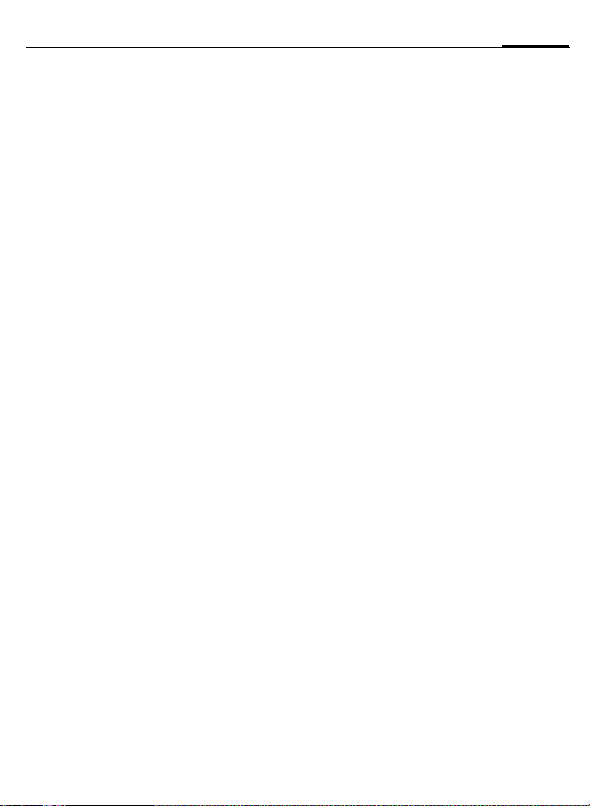
19Telefonieren
Gesprächsoptionen
§Optionen§ Es werden Funktionen an-
geboten, die nur während
des Gesprächs möglich
sind.
2 Gespräche makeln
Zweite Verbindung herstellen
§Optionen§ Menü öffnen.
Halten Aktuelles Gespräch hal-
§Optionen§ Menü öffnen.
Makeln Zwischen Gesprächen
Anruf während eines Gesprächs
Sie hören einen „Anklopfton“ und
können jetzt:
Neuen Anruf zusätzlich annehmen
§Makeln§ Anruf annehmen und das
Neuen Anruf abweisen
§Abweis.§ Abweisen oder mit
Aktives Gespräch beenden, neuen Anruf
annehmen
B
C
ten, dann die neue Rufnummer wählen.
hin- und herschalten.
aktuelle Gespräch halten.
§Umleitg.§ zur Mailbox um-
leiten.
Gespräch beenden.
Neues Gespräch
annehmen.
Gespräch(e) beenden
B
Oder Slider schließen.
§Ja§
§Nein§ Alle Gespräche beenden.
Ende-Taste drücken.
Gehaltenes Gespräch
übernehmen.
Konferenz
Sie rufen nacheinander bis zu 5 Konferenzteilnehmer an. Nach dem Herstellen der Verbindung:
§Optionen§ Menü öffnen und Halten
J
§Optionen§ ...Menü öffnen und Konfe-
Beenden
B
auswählen. Der aktuelle
Anruf wird gehalten.
Wählen Sie jetzt eine
neue Rufnummer. Ist die
neue Verbindung hergestellt ...
renz auswählen. Wieder-
holen, bis alle Teilnehmer
verbunden sind.
Mit der Ende-Taste werden alle Gespräche der
Konferenz beendet.
Tonfolgen (DTMF)
Tonfolgen (Ziffern) geben Sie z. B.
zur Fernabfrage eines Anrufbeantworters ein.
§Optionen§ Menü öffnen und Tonfolge
senden auswählen.
Page 19
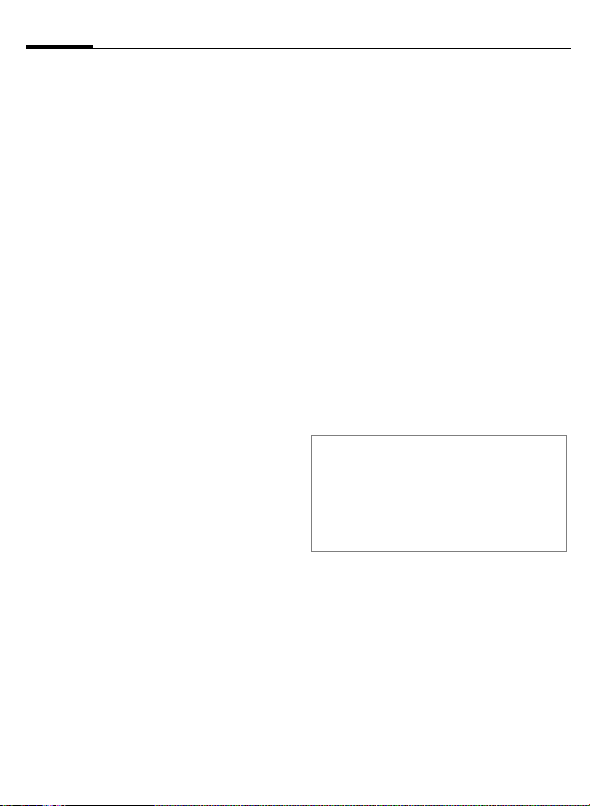
Standardbuch20
Standardbuch
¢L¢Funktion auswählen.
C
Eintr. anzeigen
Die Einträge des Standardbuchs
(Adressbuch oder Telefonbuch) werden angezeigt.
/ IAuswahl eines Namens
J
Neuer Eintrag
Neuen Eintrag vornehmen.
Telefonbuch (siehe auch S. 23)
Adressbuch (siehe auch S. 21)
Standardbuch
Sie können einstellen, welches Verzeichnis Sie bevorzugt nutzen wollen.
Das ausgewählte Standardbuch wird
im Bereitschaftszustand mit der
Steuertaste geöffnet.
H
Adressbuch
Im Adressbuch können pro Eintrag
viele Daten erfasst und Zusatzfunktionen (z. B. Bilder, Geburtstage,
Chat).
mit dem Anfangsbuchstaben und/oder blättern.
Telefonbuch oder Adressbuch öffnen
Telefonbuch
Das Telefonbuch befindet sich auf
der SIM-Karte. Es kann nur eine Rufnummer je Eintrag eingegeben werden. Das Telefonbuch auf der SIMKarte kann einfach in ein anderes
Telefon übernommen werden.
Visitenkarte
Erstellen Sie Ihre eigene Visitenkarte
zum Versenden an ein anderes
GMS-Telefon. Ist noch keine Visitenkarte erstellt, werden Sie direkt zur
Eingabe aufgefordert.
H
§Sichern§ Drücken.
Weitere Informationen
Der Inhalt der Visitenkarte entspricht dem
internationalen Standard (vCard).
Ï
Gehen Sie von Feld zu
Feld und nehmen Sie Ihre
Eingaben vor.
Rufnummern aus dem
Adressbuch/Telefonbuch kopieren.
Gruppen
Siehe S. 22.
<Info-Dienste>
Siehe S. 24.
Page 20
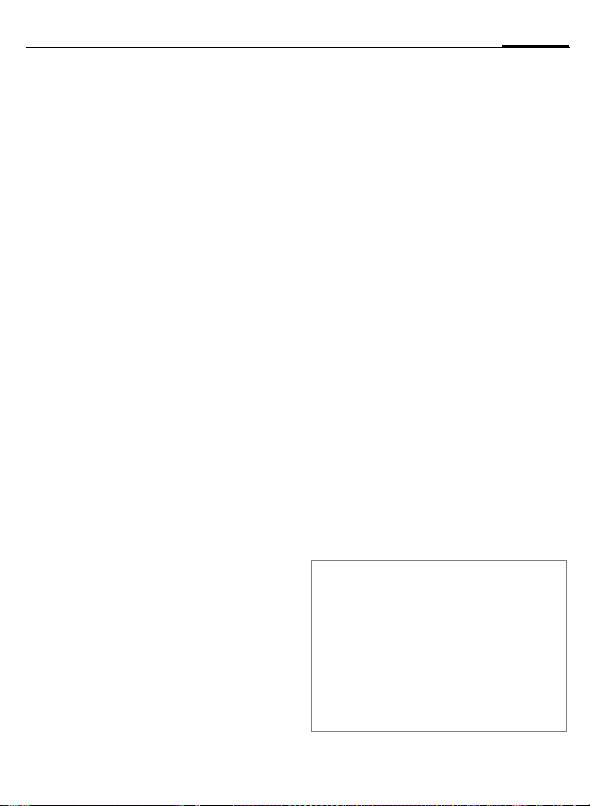
21Adressbuch
Adressbuch
Das Adressbuch kann bis zu
1000 Einträge mit mehreren Telefon- und Faxnummern und weiteren
Adressenangaben speichern. Diese
Einträge werden getrennt vom Telefonbuch im Telefonspeicher verwaltet.
Neuer Eintrag
Das Adressbuch ist als Standardbuch
eingestellt:
H
C
I
J
Spezielle Eingabefelder
Gruppe: Zuordnung zu einer
Adresse: Erweiterung zur Eingabe
Adressbuch öffnen
(im Bereitschaftszustand).
Anzeige der Eingabefelder.
Gewünschte Eingabefelder auswählen.
Eingabefelder ausfüllen.
Es muss mindestens ein
Name eingetragen werden. Rufnummer immer
mit Vorwahl eingeben.
Gruppe (S. 22).
der vollständigen Adresse: Straße:, Postleitzahl:,
Stadt:, Land:
Komm. Service
Geburtstag:
Bild: Ordnen Sie dem Eintrag
Alle Felder/Reduz. Felder
§Sichern§ Speichern des Eintrags.
Weitere Informationen
Î
Der MPM (Mobile Phone Manager) von
Siemens unterstützt die Adressbuchverwaltung durch Windows®-PCs. Sie können
die MPM-Software im Internet herunterladen unter:
www.siemens-mobile.com
Angaben, wenn der Eintrag als Kontakt im Chat
benutzt wird (S. 37):
Spitzname:, WV BenutzerID:, ICQ-Nummer:, AIM-Webname:
Nach der Aktivierung wird
das Geburtsdatum eingegeben.
Erinnerung: Das Telefon er-
innert Sie einen Tag vor
dem Geburtstag zur eingegebenen Zeit.
ein Bild zu. Dieses wird
angezeigt, wenn Sie von
einer zugehörigen Rufnummer angerufen werden.
Anzeige der Anzahl der
Eingabefelder.
Temporäres Umschalten auf
das Telefonbuch.
Page 21
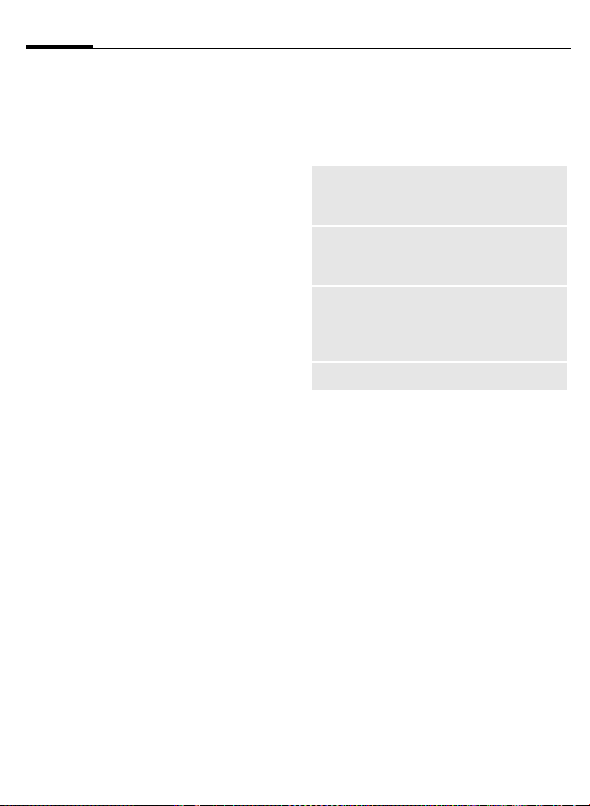
Adressbuch22
Eintrag anzeigen/suchen
H
I
C
Anzeige-Optionen
§Optionen§ Anzeige von Funktionen
Adressbuch öffnen (im
Bereitschaftszustand).
Gewünschten Eintrag
auswählen.
Anzeigen.
für das ausgewählte Eingabefeld.
Eintrag ändern
H
I
I
J
Adressbuch öffnen (im
Bereitschaftszustand).
Eintrag auswählen und
§Ändern§ drücken.
Menü öffnen und §Ändern§
auswählen.
Änderungen vornehmen,
dann §Sichern§.
Eintrag anrufen
H
J
A
Sind im Adressbucheintrag mehrere
Rufnummern gespeichert, werden
diese zur Auswahl angeboten.
Adressbuch öffnen (im
Bereitschaftszustand).
/ IAuswahl eines Namens
mit dem Anfangsbuchstaben und/oder blättern.
Die Rufnummer wird gewählt.
Adressbuch-Optionen
Je nach Situation werden verschiedene Funktionen angeboten:
§Optionen§ Menü öffnen.
Versch.
nach...
Auf SIM
kop.
Importieren Empfangsbereitschaft via
(Standardfunktionen, siehe S. 13)
Aktuellen oder markierte
Einträge einer Gruppe zuordnen.
Name und Rufnummer auf
die SIM-Karte (Telefonbuch) kopieren
IrDA (S. 45) oder SMS
(S. 29) für einen Adressbucheintrag herstellen.
Gruppen
Im Telefon sind 9 Gruppen vorgegeben, um Ihre Adressbucheinträge
übersichtlich zu ordnen. Sieben
Gruppen können Sie umbenennen.
H
<Gruppen> Auswählen (hinter dem
I
Klingelton für Gruppe
Siehe S. 42.
Adressbuch öffnen (im
Bereitschaftszustand).
Gruppennamen steht die
Anzahl der Einträge).
Gruppe auswählen.
Page 22
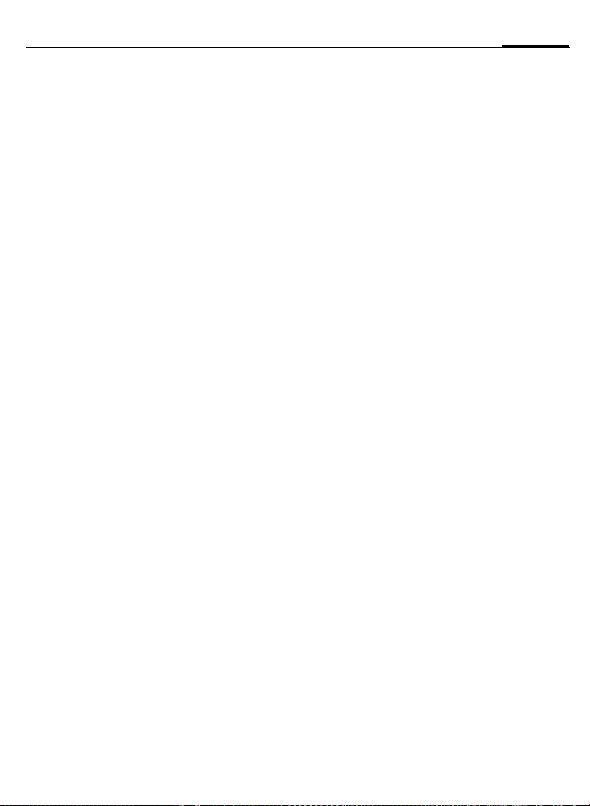
23Telefonbuch
Telefonbuch
Die Einträge im Telefonbuch (auf der
SIM-Karte) werden getrennt vom
Adressbuch verwaltet.
Neuer Eintrag
Das Telefonbuch ist als Standardbuch eingestellt:
H
H
C
I
Telefonnummer:
Rufnummer immer mit Vorwahl eingeben. Ein Eintrag ohne Rufnummer
wird nicht gespeichert.
Name:
Vor- und/oder Nachnamen eingeben.
Gruppe:
Vorbelegung: Keine Gruppe
Wichtige Rufnummern können in einer Gruppe (VIP) zusammengefasst
werden.
Beachten Sie, dass sich die Gruppe
VIP von derselben Gruppe im Adress-
buch unterscheidet.
Telefonbuch öffnen (im
Bereitschaftszustand).
<Neuer Eintr.> auswählen.
Anzeige der Eingabefelder.
Eingabefelder auswählen
und ausfüllen.
Ort:
Vorbelegung: SIM
Spezielle SIM-Karten können Rufnummern in einem geschützten
Bereich (SIM geschützt) speichern
(PIN2 erforderlich).
Eintrag-Nummer:
Wird jedem Eintrag automatisch zugeordnet. Mit der Eintragsnummer
kann die Rufnummer gewählt werden.
§Sichern§ Drücken, um den neuen
Eintrag zu speichern.
Anrufen (Eintrag suchen)
H
J
A
Telefonbuch öffnen.
Auswahl eines Namens
/
I
mit dem Anfangsbuchstaben und/oder blättern.
Rufnummer wird gewählt.
Eintrag ändern
I
§Ändern§ Drücken.
I
J
§Sichern§ Drücken.
Eintrag im Telefonbuch
auswählen.
Gewünschtes Eingabefeld
auswählen.
Änderungen vornehmen.
Page 23

Telefonbuch24
Telefonbuch-Optionen
Es werden je nach aktueller Situation
folgende Funktionen angeboten.
§Optionen§
In 9 kopieren Markierte Einträge
Alle in 9 kop. Alle Einträge in das
Alle löschen Gesamtes Telefonbuch
Importieren Empfangsbereich via
(Standardfunktionen, siehe S. 13)
Weitere Informationen
Î
§Land§ Internationale Vorwahl S. 18
MPM (Mobile Phone Manager) von
Siemens unterstützt die Telefonbuchverwaltung durch Windows®-PCs. Sie können
die MPM-Software im Internet herunterladen unter:
www.siemens-mobile.com
Menü öffnen.
in das Adressbuch
kopieren.
Adressbuch kopieren.
löschen (PIN geschützt).
IrDA (S. 45) oder SMS
(S. 29) für einen Telefonbucheintrag herstellen.
Temporäres Umschalten auf
das Adressbuch.
<Weitere Bücher>
H
<EigeneNummern>
Eingabe von „eigenen“ Rufnummern
im Telefonbuch (z. B. Fax) zur
Information.
<VIP-Nummern>
Anzeige der in der Gruppe VIP
gespeicherten Rufnummern.
<SIM-Telefonb.>
Einträge, die im Telefonbuch auf der
SIM-Karte gespeichert sind, können
auch auf einem anderen GSM-Telefon benutzt werden.
<Geschützte SIM> b
Auf speziellen SIM-Karten können
Rufnummern in einem geschützten
Bereich gespeichert werden. Zur Bearbeitung ist die PIN2 erforderlich.
<Service-Nrn.>/<Info-Dienste>
Evtl. sind Rufnummern im Telefonbuch gespeichert, die Ihnen von Ihrem Dienstanbieter zur Verfügung
gestellt werden.
Telefonbuch öffnen und
<Weitere Bücher> auswäh-
len.
Page 24

25Ruflisten
Ruflisten
Rufnummern werden zur komfortablen Wiederwahl gespeichert.
C ¢
I
C
I
A
Je Rufliste werden 10 Rufnummern
gespeichert:
Entg. Anrufe
Von Anrufen, die Sie nicht angenommen haben, werden die Rufnummern für einen Rückruf gespeichert.
Â
Angen. Anrufe
Angenommene Anrufe werden aufgelistet.
Gewählte Nrn.
Zugriff auf die letzten von Ihnen gewählten Rufnummern.
A
Listen löschen
Die Ruflisten werden gelöscht.
P
Rufliste auswählen.
Rufliste öffnen.
Rufnummer auswählen.
Rufnummer wählen.
Entgangener Anruf.
Schneller Zugriff im
Bereitschaftszustand.
b
Zeit/Kosten
C ¢
I
Letztes Gespr., Alle gehend., Alle kommend., Restl.Einheiten, Kosteneinst.
C
§Reset§ Zurücksetzen der ausge-
Kosteneinst.
C
Währung
Gewünschte Währung eingeben.
Kosten/Einheit
Eingabe der Kosten pro Einheit und
Zeitraum.
Kontolimit
Auf speziellen SIM-Karten können
Sie bzw. der Dienstanbieter ein Guthaben/einen Zeitraum festlegen,
nach dessen Verbrauch sich das Telefon für abgehende Anrufe sperrt.
Autom. Anzeige
Anrufdauer und -kosten werden
automatisch angezeigt.
¢Zeit/Kosten
P
Auswählen.
Bereich öffnen.
wählten Einstellung.
Menü öffnen.
Page 25

Kamera26
Kamera
Mit der integrierten Kamera aufgenommene Fotos/Videos können Sie
sofort ansehen und
• das Foto als Hintergrundbild,
Logo, Ein- und Ausschaltanimation und Screensaver nutzen.
• das Foto/Video via MMS oder
E-Mail versenden.
Einschalten
C ¢
Oder
R
D Kamera starten im Bereit-
schaftszustand.
È In den Fotomodus wech-
É In den Videomodus wech-
Das aktuelle (Vorschau-)Bild wird im
Display angezeigt. Sie sehen in der
ersten Zeile von links nach rechts:
Ù Helligkeit
Ú Zoomfaktor
Û Weißabgleich
× Blitzgerät angeschlossen.
In der rechten oberen Ecke des Vorschaubildes wird die Anzahl der
noch möglichen Fotos in der gewählten Auflösung angezeigt. Diese
Anzahl ist wesentlich vom Motiv abhängig (notwendiger Speicherbe-
seln.
seln.
darf). Unter dem Vorschaubild befindet sich der Hinweis auf die
gewählte Auflösung. Hier wird im
Videomodus die verbrauchte und
maximale Aufnahmezeit für den aktuellen Clip anzeigt.
Fotomodus
C
C
Das Foto wird unter einem Namen
mit Datum und Uhrzeit gespeichert.
Eingabe des Namens, siehe Einstel-
lungen im Options-Menü (S. 27).
Einstellungen vor der Aufnahme:
F
I
Bildauflösung
Unabhängig von der Auflösung des
Vorschaubildes können für die Aufnahmequalität des Bildes vier Einstellungen vorgenommen werden.
Die maximale Auflösung beträgt
640 x 480 Pixel.
Benutzen Sie die Auflösung Hinter-
grundbild, um ein eigenes Hinter-
grundbild zu erstellen.
Die Auflösung kann sich in Abhän-
gigkeit vom gewählten Digitalzoom
verringern.
Foto aufnehmen.
Vorschaubild für das
nächste Foto anzeigen.
Helligkeit einstellen.
Zoomfaktor einstellen.
Page 26

27Kamera
Videomodus
Für die Aufnahmequalität des Videos
können zwei Auflösungen gewählt
werden. Der Standardmodus entspricht der Auflösung des Vorschaubildes.
C
C
Während der Videoaufnahme erscheint ein roter Punkt rechts oben
im Display.
§Abspiel.§ Wiedergabe des Videos.
Videoaufnahme starten.
Videoaufnahme beenden.
Blitz (Zubehör)
Ist der Blitz aktiv, wird dies durch ein
Symbol im Display dargestellt. Der
Blitz wird permanent aufgeladen,
wenn sich das Telefon im Kameramodus befindet. Dies reduziert die
Bereitschaftszeit.
×
Einstellungen, siehe Options-Menü.
Während des Ladevorgangs blinkt das Symbol.
Kamera-Optionen
Es werden je nach aktueller Situation
folgende Funktionen angeboten.
§Optionen§ Menü öffnen.
Einstellungen
Bilder Liste der Fotos anzeigen.
Andere
Videos
Mikrofon
ein
Blitz Auswahl zwischen:
Selbstauslöser
Weissabgleich
(Standardfunktionen, siehe S. 13)
Weitere Informationen
Ê
Der MPM (Mobile Phone Manager) von
Siemens unterstützt die Verwaltung und
Bearbeitung von Fotos durch Windows®-
PCs. Sie können die MPM-Software im
Internet herunterladen unter:
www.siemens-mobile.com
• Name für Aufnahmen
• Bildauflösung
• Farbmodus: Normal,
Sepia, Grautöne
Liste der Videos anzeigen.
Mikrofon ein-/ausschalten.
Automatisch, Aus, RoteAugen
Die Aufnahme erfolgt ca.
15 Sekunden nach dem
Auslösen. Die letzten
5 Sekunden hören Sie jede
Sekunde einen Signalton.
Auswahl zwischen:
Automatisch, Indoor,
Outdoor
Es ist zu wenig Speicher vorhanden. Starten Sie den
Lösch-Assistenten zum gezielten Löschen von Daten
(S. 44).
Page 27

Meldungsübersicht28
Meldungsübersicht
Zentraler Eing.
Der zentrale Eingangsordner enthält
aktuell eingegangene Meldungen.
Die Einträge sind nach Typ und Zustand mit einem Symbol gekennzeichnet (S. 7).
Aufruf des zentralen Eingangsordners, z. B. bei Eingang einer neuen
SMS:
p
Mit dem Öffnen eines Eintrags wird
die zugehörige Anwendung gestartet. Gelesene bzw. geöffnete Einträge werden nach einem einstellbaren
Zeitraum (§Optionen§) nur noch in den
meldungsbezogenen Eingangslisten angezeigt.
Im zentralen Eingangsordner finden
Sie folgende Meldungsarten:
SMS, MMS, E-Mail
Systemmeldungen
Benachrichtigung über MMS, Entg.
Weckruf, Entg. Termine, Entg. Anrufe,
WAP-Push, Sprachmeldung
Datenobjekte
Klingeltöne, Bilder und Video, Kalen-
dereinträge, Notizen und Visitenkarte.
Display-Taste unter dem
Symbol drücken.
Meldungslisten
Alle SMS, MMS und E-Mail werden in
jeweils vier Listen gespeichert.
C ¢M
¢
Liste der empfangenen Meldungen.
C ¢M
¢
Liste der gespeicherten Entwürfe.
C ¢M
¢
Liste der noch nicht erfolgreich gesendeten Meldungen.
C ¢M
¢
Liste der empfangenen Meldungen.
§Optionen§ Aufruf der Funktionsme-
Eingang
¢
Meldungstyp auswählen.
Entwurf
¢
Meldungstyp auswählen.
Nicht gesendet
¢
Meldungstyp auswählen.
Gesendet
¢
Meldungstyp auswählen.
nüs zum Bearbeiten der
Meldungen.
Inst. Message
Diese Funktion wird nicht von allen
Dienstanbietern unterstützt (Funktionalität kann deaktiviert werden).
Bitte informieren Sie sich im Einzelfall bei Ihrem Dienstanbieter. Eine
Beschreibung finden Sie in der ausführlichen Bedienungsanleitung im
Internet unter:
www.siemens-mobile.com/sl65
Page 28

29SMS
SMS
Mit Ihrem Telefon können Sie lange
Textmeldungen (bis zu 760 Zeichen)
senden/empfangen. Diese langen
Textmeldungen werden automatisch aus mehreren „normalen“ SMS
zusammengestellt (beachten Sie,
dass hierdurch eventuell höhere Gebühren anfallen können). Zusätzlich
können Sie Bilder und Töne in eine
SMS einfügen.
Schreiben/senden
M
C ¢
J
A
Ï
C
Besondere Funktionen
Bilder & Töne
Senden Sie Bilder und Töne mit oder
ohne Begleittext. Beachten Sie, dass
diese geschützt sein können (DRM,
S. 11).
¢Neu erstellen¢SMS
Text eingeben (siehe auch
S. 16). §Optionen§ Funktionen zur Textgestaltung.
Versandvorgang starten.
Rufnummer aus dem
/
J
Telefonbuch/Adressbuch
auswählen oder eingeben.
Die SMS wird zum Versand an das Service-Zentrum übertragen.
Das Texteingabefeld ist geöffnet:
§Optionen§ Menü öffnen.
I
I
C
I
Bei Standardanim./Standardtöne:
C
Bei Eigene Animat., Eigene Bilder,
Eigene Töne:
C
C
Bilder & Töne auswählen.
Das Menü enthält:
Standardanim., Standardtöne, Eigene Animat., Eigene
Bilder, Eigene Töne
Bereich auswählen.
Bestätigung. Der erste
Eintrag des ausgewählten
Bereiches wird angezeigt.
Blättern bis zum gewünschten Eintrag.
Die Auswahl wird zur SMS
hinzugefügt.
Die Auswahl wird angezeigt/wiedergegeben.
Die Auswahl wird zur SMS
hinzugefügt.
SMS-Archiv
C ¢M¢SMS-Archiv
Es wird die Liste der im Telefon archivierten SMS angezeigt.
SMS an Gruppe
Sie können eine SMS als „Rundschreiben“ an eine Empfängergruppe versenden.
Page 29

SMS30
§Optionen§ Menü öffnen.
Senden Auswählen.
§Gruppe§ Die Liste der Gruppen
I
C
C
wird angezeigt.
Gruppe auswählen.
Gruppe öffnen und alle/
einzelne Einträge markieren.
Nach einer Sicherheitsabfrage wird der Versand
gestartet.
Lesen
p
Zentraler Eing. wird geöffnet. Er bietet
einen schnellen Überblick über die
aktuell eingegangenen Meldungen.
C
I
Weitere Informationen
ã
Der MPM (Mobile Phone Manager) von
Siemens unterstützt das Schreiben und die
Verwaltung von SMS durch Windows®-
PCs. Sie können die MPM-Software im
Internet herunterladen unter:
www.siemens-mobile.com
Hinweis im Display auf
eine neue SMS.
Zum Lesen der SMS die
Steuertaste drücken.
Zeilenweise in der SMS
blättern.
Blinkt dieses Symbol, ist der
SIM-Speicher voll. Meldungen
löschen oder archivieren.
Antworten
Sie können sofort auf die aktuell geöffnete SMS antworten. Der neu hinzugefügte Text wird über dem erhaltenen Text angeordnet.
C Funktionen für eine
direkte Antwort.
Einstellen
SMS-Signatur
C ¢M¢Einstellung
¢SMS¢SMS-Signatur
Sie können eine „Unterschrift“ mit
maximal 16 Zeichen Länge eingeben, die an jede SMS angehängt
wird. Ausgenommen bei §Antwort§
und beim Ändern einer bestehenden
SMS.
SMS-Profile
C ¢M¢Einstellung
¢SMS¢SMS-Profile
Max. 5 SMS-Profile sind einstellbar.
Hier werden die Übertragungsmerkmale für die SMS definiert.
Profil aktivieren
I
C
Profil einstellen
I
Profil auswählen.
Aktivieren.
Profil auswählen und mit
§Ändern§ zum Bearbeiten
öffnen.
Page 30

31MMS
MMS
Der Multimedia Messaging Service
ermöglicht es, Texte, Bilder/Videos
und Töne in einer kombinierten
Nachricht an ein anderes Mobiltelefon oder an einen E-Mail-Empfänger
zu verschicken.
Je nach Einstellung Ihres Telefons
empfangen Sie die komplette Meldung bzw. nur einen Hinweis mit Absenderangabe und Größe. Die MMS
dazu kann dann später manuell geladen werden.
Erstellen
Eine MMS besteht aus dem Adresskopf und dem Inhalt. Dieser kann
aus einer Abfolge von Seiten bestehen. Jede Seite kann einen Text, ein
Bild und einen Ton enthalten. Beachten Sie bitte, dass Bilder und Töne
geschützt sein können (DRM, S. 11).
Standard-MMS erstellen
C ¢M¢Neu erstellen¢MMS
Zuerst wählen Sie ein Objekt zur Bearbeitung aus, das der ersten Seite
der MMS hinzugefügt werden soll:
<Bild> Auswählen.
C
Bild-/Video-Funktionen
anzeigen: Bild einfügen,
Video einfügen, Kamera
<Ton> Auswählen.
C
<Text> Auswählen.
C
Ton-Funktionen anzeigen:
Ton einfügen, Aufnehmen
Text-Funktionen anzeigen (siehe auch S. 16).
Optionen
§Optionen§ Menü öffnen.
Sende MMS MMS senden.
Abspielen Gesamte MMS auf dem
Bild... Siehe zuvor.
Ton... Siehe zuvor.
Text... Siehe zuvor.
Seite Seite hinzufüg.: Neue Sei-
Display abspielen.
te hinter der aktuellen Seite
einfügen.
Seite löschen: Aktuelle
Seite löschen.
Seitenliste: Verfügbare
Seiten anzeigen.
Zeiteinteilung: Zeitliche
Abfolge der MMS-Darstellung einstellen:
• Seitendauer:
Automatisch oder
Manuell
• Seite zeigen:
Nur wenn zuvor Manuell
gesetzt. Eingabe der
Standzeit einer Seite.
Page 31

MMS32
Eigenschaften
Als Vorlage Erstellte MMS als Vorlage
Layout Auswahl aus vier mögli-
Farben Auswahl der Farben für:
(Standardfunktionen, siehe S. 13)
Versandparameter eingeben (siehe nächstes
Kapitel).
speichern. Siehe auch
nachfolgend.
chen Layouts:
Text über, unter, links oder
rechts des Bildes.
• Nachricht
• Seite
• Bild
• Text-Hintergr.
• Textfarbe
Vorlagen
C ¢M¢MMS-Vorlagen
Vorlagen zu MMS sind gespeicherte
MMS ohne Adressteil, die als neue
MMS versendet oder als Teil einer
neuen MMS genutzt werden können. Es können maximal 10 Vorlagen gespeichert werden.
Vorlagen erstellen Sie durch Anlegen
einer neuen MMS oder Nutzung einer empfangenen MMS.
§Optionen§ Menü öffnen und Als Vor-
lage auswählen.
Versenden
Die Seite(n) der neuen MMS ist
(sind) bereits erstellt. Die MMS wird
angezeigt.
A
Betreff: Eingabe einer kurzen Be-
Senden an:
Größe: Anzeige der Größe der
A
C
Mehr: Zusätzliche Adressfelder
Adresseingabe öffnen.
p MMS
Betreff:
Viele Grüße aus München
Senden an:
+1234567654321 |
Größe:
85 KB
Þßá
]
schreibung der MMS.
Eingabe einer/mehrerer
Rufnummer(n)/E-mailAdresse(n).
MMS.
Versandvorgang starten.
Nach der Bestätigung
wird die MMS versendet.
bereitstellen.
Optionen
Page 32

33MMS
Versand-Optionen
§Optionen§ Menü öffnen.
Sende MMS MMS senden.
Abspielen Gesamte MMS auf dem
Ändern Objektauswahl zum Ändern
Empf.
hinzuf.
Empf.
löschen
Anhang
hinzuf.
Seitenliste Seiten der MMS zum Be-
Als Vorlage Erstellte MMS als Vorlage
(Standardfunktionen, siehe S. 13)
Display abspielen.
eines Objekts anzeigen.
Empfänger aus dem aktuel-
len Adressverzeichnis einfügen.
Einzelnen Empfänger
löschen.
Anhang anfügen:
• Datei
• Visitenkarte
• Termin
trachten und/oder Ändern
anzeigen.
speichern.
Empfangen
/ wHinweis im Display auf
p
<
eine neue MMS/
Benachrichtigung.
Empfang starten. Je nach
Einstellung (S. 34) wird
die MMS/Benachrichtigung in die zentrale Eingangsübersicht (Zentraler
Eing.) übertragen.
Um die komplette MMS nachträglich
zu empfangen, muss die Benachrichtigung geöffnet werden.
§Annehm.§ Übertragung starten.
Lesen
Eine MMS wurde komplett empfangen.
C Abspielen starten.
Tastenfunktionen beim Abspielen:
E
D
I
C
Nach dem Empfang der kompletten
MMS werden die Nachrichtendetails
angezeigt.
Betreff: Beschreibung der MMS.
Von: Absenderangabe.
Größe: Größe der MMS in KB.
Mehr: Weitere Eingabefelder.
Weitere Informationen
Der MPM (Mobile Phone Manager) von
Siemens unterstützt das Schreiben und die
Verwaltung von MMS durch Windows®-
PCs. Sie können die MPM-Software im
Internet herunterladen unter:
www.siemens-mobile.com
Zur nächsten Seite.
Einmal kurz drücken, zum
Anfang der aktuellen Seite, zweimal kurz drücken
zur vorherigen Seite.
Lautstärke einstellen.
/
Beenden.
B
Page 33

MMS34
Einstellen
C ¢M¢Einstellung ¢MMS
¢Funktion auswählen.
MMS-Profil:
Es sind 6 MMS-Profile einstellbar, in
denen die Versandeigenschaften
festgelegt werden. In den meisten
Fällen ist die Einstellung bereits erfolgt. Details klären Sie ggf. mit dem
Dienstanbieter.
I
C
Einstellungs-Optionen
§Optionen§ Menü öffnen.
Aktivieren, Umbenennen, Einst. ändern
Benutzereinst.
Stellen Sie den MMS-Versand nach
Ihren Wünschen ein:
Sendebericht:
Lesebestätigung:
Standardpriorität:
Profil auswählen.
Zum Bearbeiten öffnen.
Zustellbestätigung für versendete Meldungen anfordern.
Bestätigung anfordern,
dass die MMS gelesen
wurde.
Versandpriorität:
Normal, Hoch, Gering
Gültigkeit: Auswahl des Zeitraums, in
Früheste
Lieferzeit:
Standarddauer:
Abfrage: Empfang der kompletten
Spam-Filter: Einstellungen zum Emp-
Größenangabe:
dem das Service-Zentrum
versucht, die Meldung zuzustellen:
Manuell, 1 Stunde,
3 Stunden, 6 Stunden,
1 Tag, 1 Woche,
Maximum*
* Maximaler Zeitraum, den
der Dienstanbieter zulässt.
Übertragung vom ServiceZentrum an den
Empfänger:
Umgehend, Morgen
Anzeigedauer einer MMSSeite (Standardvorgabe).
MMS oder nur der Benachrichtigung:
Umgehend
Sofort die komplette MMS
empfangen.
Auto.Heimnetz
Sofort im Heimatnetz die
komplette MMS empfangen.
Manuell
Es wird nur die Benachrichtigung empfangen.
fang von Werbe-MMS.
Einstellung einer max.
Meldungsgröße und deren
=
Behandlung.
Page 34

35E-Mail
E-Mail
Ihr Telefon verfügt über ein E-MailProgramm (Client), mit dem Sie
E-Mails schreiben und empfangen
können.
Schreiben/senden
M
C ¢
Adressdaten eingeben:
Senden an: Eingabe einer/mehrerer
Betreff: Eingabe des Titels der
Inhalt Eingabe des Textes.
Zum Versenden:
§Optionen§ Menü öffnen.
E-Mail senden
Oder
Alle Felder Weitere Eingabefelder
Anhänge: Einfügen von Anlagen,
Empfangen/lesen
C ¢
Bevor eine E-Mail gelesen werden
kann, muss sie vom Server abgerufen werden.
¢Neu erstellen¢E-Mail
Rufnummer(n)/
E-Mail-Adresse(n).
E-mail.
Auswählen.
öffnen.
z. B. Bilder oder Töne.
M
¢Eingang
¢Funktion auswählen.
E-Mail abrufen
§Optionen§ Menü öffnen und Inhalt ab-
Senden/Empf.
Es wird nur der Nachrichtenkopf übertragen.
rufen auswählen.
Alle E-Mails werden in
Zentraler Eing. übertragen
und alle fertigen E-Mails
aus der Liste Nicht gesendet
versendet.
Einstellen
C ¢M¢Einstellung ¢E-Mail
Vor der Nutzung müssen der Zugang
zum Server sowie die E-Mail-Parameter eingestellt sein. Diese Daten sind
meistens bereits eingetragen. Ansonsten erhalten Sie diese Angaben
von Ihrem Dienstanbieter. Siehe auch
im Internet unter:
www.siemens-mobile.com/sl65
Zugang aktivieren
I
C
Zugangseinst.
I
§Ändern§
Zugang auswählen.
Zugang aktivieren.
Zugang oder <Leer> auswählen.
Bearbeitung starten. Die
Datenfelder gemäß der
Vorlage vom Dienstanbieter ausfüllen.
Page 35

Sprachmeldung/CB36
Sprachmeldung/CB
Sprachmeldung
C ¢M¢Einstellungen
¢Sprachmeldung
Steht Ihnen eine Mailbox zur Verfügung, kann Ihnen ein Anrufer eine
Sprachmeldung hinterlassen, wenn
• Ihr Telefon ausgeschaltet oder
nicht empfangsbereit ist.
• Sie nicht antworten möchten.
• Sie gerade telefonieren.
Evtl. müssen Sie sich dafür registrieren lassen und manuell Einstellungen vornehmen.
Einstellungen b
Sie erhalten vom Dienstanbieter
zwei Rufnummern:
Mailbox-Rufnummer speichern
Diese Rufnummer rufen Sie zum Anhören der Sprachmeldungen an.
C ¢M¢Einstellungen
¢Sprachmeldung
Rufnummer eingeben und mit §OK§
bestätigen.
Umleitungs-Rufnummer speichern
An diese Rufnummer werden die Anrufe umgeleitet.
T
C ¢
¢Tel.-Einstell.
¢Umleitung
¢
z. B. Unbeantw.Rufe¢Setzen
Rufnummer eingeben und mit §OK§
beim Netz anmelden.
Anhören b
Eine neue Sprachmeldung kann – je
nach Dienstanbieter – wie folgt angekündigt werden:
À
Oder
p
Oder
Sie erhalten einen Anruf mit einer
automatischen Ansage.
Rufen Sie Ihre Mailbox an und lassen
Sie sich die Meldung(en) ausgeben.
1
Symbol mit Signalton.
Hinweis per SMS.
Lang drücken (ggf. einmalig Mailbox-Rufnummer
eingeben). Je nach
Dienstanbieter mit §OK§
und §Mailbox§ bestätigen.
CB-Service
C ¢M¢Einstellungen
¢CB-Service
Einige Dienstanbieter bieten Informationsdienste (Info-Kanäle, Cell
Broadcast) an. Ist der Empfang eingeschaltet, erhalten Sie Meldungen
zu den aktivierten Themen Ihrer
Themenliste.
Text vergröß.
Die Display-Texte für alle Meldungen
können auf drei Größen eingestellt
werden.
Page 36

37Surf & Fun
Surf & Fun
Holen Sie sich die neuesten
Informationen aus dem Internet, die
auf die Anzeigemöglichkeiten des
Telefons genau abgestimmt sind.
Außerdem können Sie sich Spiele
und Anwendungen in Ihr Telefon laden. Der Internetzugang erfordert
unter Umständen die Registrierung
beim Dienstanbieter.
Internet
O
C ¢
Mit dem Funktionsaufruf wird der
Browser mit der voreingestellten Option gestartet (Browser-Einstellungen, S. 38; evtl. vom Dienstanbieter
festgelegt/vorbelegt).
Browsermenü
§Optionen§ Menü öffnen.
Startseite Die voreingestellte Start-
Lesezeichen Im Telefon gespeicherte
Gehe zu... Eingabe einer URL.
Neu laden Aktuelle Seite neu laden.
¢Internet
seite des aktuellen Profils
aufrufen (S. 38).
Lesezeichen anzeigen,
Lesezeichen speichern.
URL anzeigen
Verlauf Zuletzt besuchte Internet-
Auflegen Verbindung trennen.
Datei Objekt der aktuellen Seite
Einstellungen
Beenden Browser schließen.
URL der aktuell geladenen
Seite zum Versand via
SMS/MMS/E-Mail anzeigen.
seiten anzeigen.
oder komplette Seite speichern sowie gespeicherte
Seiten anzeigen.
Browser-Einstellungen
(S. 38).
Verbindung beenden
B
Lang drücken, um die Verbindung zu beenden und
den Browser zu schließen.
Navigation im Browser
• Auswahl eines Links.
C
• Einstellungen, Status ein/aus.
• Kurz drücken: Eine Seite zu-
B
rück.
• Ein Eingabefeld/Link vor/zurück.
I
• Eine Zeile blättern.
Page 37

Surf & Fun38
Display-Symbole im Browser
²
±
Online
Offline
´
³
Kein Netz
GPRS online
Eingabe von Sonderzeichen
,
*
Auswahl von wichtigen
0
Sonderzeichen.
Browser-Einstellungen
O
C ¢
§Optionen§ Menü öffnen.
Einstellungen
Browser Startoption sowie Behand-
Profile Liste der Profile wird zur Ak-
ProtokollParameter
Sicherheit Verschlüsselung einstellen.
Kontext Sitzung zurücksetzen, Ca-
Ihr Internet-Browser ist lizenziert von:
¢Internet
Auswählen.
lung von Bildern und Tönen
und Versandoptionen einstellen.
tivierung/Einstellung angezeigt (siehe nachfolgend).
Protokoll-Parameter, PushMeldungen und Abbruchzeit
sowie Behandlung von
Cookies einstellen.
che, History und Cookies löschen.
Profile
Die Vorbereitung des Telefons für
den Internetzugang ist vom jeweiligen Dienstanbieter abhängig:
Profil voreingestellt
In den meisten Fällen sind bereits
Zugangsprofile für einen/mehrere
Dienstanbieter angelegt worden.
I
Profil auswählen.
C Profil aktivieren.
Profil manuell einstellen
Wenden Sie sich ggf. an Ihren Dienstanbieter. Hier können Sie Einstellungen ändern und Profile löschen.
Lesezeichen
C ¢O¢Lesezeichen
Im Telefon gespeicherte URLs werden angezeigt. Neue Lesezeichen
können gespeichert werden. Die Bearbeitung bzw. Verwaltung der Lesezeichen in Ordnern ist möglich.
Weitere Informationen
Der MPM (Mobile Phone Manager) von
Siemens unterstützt die Verwaltung Ihrer
Lesezeichen durch Windows®-PCs.
Sie können die MPM-Software im Internet
herunterladen unter:
www.siemens-mobile.com
Page 38

39Surf & Fun
Spiele und
Anwendungen
Im Internet werden Spiele und Anwendungen angeboten. Nach dem
Download stehen diese für Sie auf
dem Telefon zur Verfügung. Die
meisten Anwendungen enthalten
Bedienhinweise. Auf Ihrem Telefon
sind bereits einige Anwendungen
und Spiele vorinstalliert. Die Beschreibungen dazu finden Sie unter:
www.siemens-mobile.com/sl65
Voraussetzungen
Das Profil (S. 38) und der Zugang
(S. 45) müssen konfiguriert sein.
Download
Je nachdem, ob Sie Spiele oder Anwendungen laden, wählen Sie den
jeweiligen Zugang aus:
C ¢O¢Spiele/Anwendungen
Es werden neben URLs und
Dienstanbietern für den Download
ggf. vorhandene Anwendungen/Spiele und Ordner angezeigt.
Neu downl.
I
C
Dienstanbieter oder URL
auswählen.
Den Browser starten und
die URL aufrufen.
Weitere Informationen
Sie können Anwendungen (z. B. Klingeltöne, Spiele, Bilder, Animationen) aus dem Internet herunterladen. Durch das Herunterladen oder die
Ausführung von Anwendungen kommt es zu
keiner Beeinträchtigung oder Änderung an der
Software, die bereits auf dem Java™-fähigen
Mobiltelefon installiert ist.
Siemens schließt jegliche Garantie und Haftungsansprüche im Zusammenhang oder in Verbindung
mit Anwendungen aus, die vom Kunden nachträglich installiert wurden, oder mit Software, die
nicht im Original-Lieferumfang enthalten ist. Dies
betrifft auch Funktionen, die nachträglich auf Betreiben des Kunden aktiviert wurden. Das Risiko
von Verlust, Beschädigung oder Mängeln dieses
Gerätes oder der Anwendungen und allgemein alle
Schäden und Folgen, die durch diese Anwendung
hervorgerufen werden, trägt allein der Käufer.
Technisch bedingt gehen derartige Anwendungen oder die nachträgliche Freischaltung für bestimmte Funktionen bei Austausch/Neulieferung
und evtl. bei Reparaturen des Gerätes verloren.
In diesen Fällen ist ein erneutes Herunterladen
bzw. eine nochmalige Freischaltung der Anwendung durch den Käufer erforderlich. Beachten Sie
dabei, dass Ihr Gerät über Digital Rights Management (DRM) verfügt, so dass einzelne über das
Internet heruntergeladene Anwendungen vor unbefugter Kopie geschützt werden. Diese Anwendungen sind dann ausschließlich für Ihr Gerät
bestimmt und können von diesem auch nicht zu
Sicherungszwecken übertragen werden.
Siemens gibt keine Gewährleistung oder Garantie und übernimmt keine Haftung dafür, dass der
Kunde in der Lage ist, Anwendungen erneut oder
kostenlos herunterzuladen oder zu aktivieren.
Sichern Sie, soweit dies technisch durchführbar
ist, Ihre Anwendungen auf dem PC mit dem MPM
(Mobile Phone Manager). Sie können die MPMSoftware im Internet herunterladen unter:
www.siemens-mobile.com
Downl.-Assist.
O
C ¢
Sie werden beim Download komfortabel unterstützt.
¢Downl.-Assist.
Page 39

Einstellungen40
Einstellungen
Profile
C ¢T¢Profile
In einem Telefon-Profil können Sie
verschiedene Einstellungen speichern, um das Telefon z. B. an die
Geräuschkulisse der Umgebung anzupassen.
• Fünf Profile mit Standardeinstellungen sind vorgegeben, können
aber verändert werden: Normale
Umgebung, Leise Umgebung, Laute
Umgebung, Car Kit, Headset
• Zwei persönliche Profile können
Sie individuell einstellen (<Name>).
• Das Spezial-Profil Flugzeugmodus
ist fest eingestellt und kann nicht
verändert werden.
Profil-Einstellungen
Ein Standardprofil verändern oder
ein persönliches Profil neu erstellen:
I
§Optionen§ Menü öffnen und Einst.
Die Liste der möglichen Funktionen
wird angezeigt. Ist die Einstellung einer Funktion beendet, kehren Sie
wieder in das Profil-Menü zurück
und können eine weitere Einstellung
vornehmen.
Profil auswählen.
ändern auswählen.
Car Kit
Nur in Verbindung mit einer Original-Siemens-Kfz-Freisprecheinrichtung wird das Profil automatisch eingeschaltet, wenn das Telefon in die
Halterung gesteckt wird (siehe auch
bei Zubehör).
Headset
Nur in Verbindung mit einem Original-Siemens-Headset wird das Profil
automatisch eingeschaltet, wenn
das Headset benutzt wird (siehe
auch bei Zubehör).
Flugzeugmodus
Alle Alarme (Termine, Wecker) sind
ausgeschaltet, werden jedoch auf
dem Display angezeigt. Dieses Profil
ist nicht veränderbar.
Einschalten
H
C
C
Normalbetrieb
Wenn Sie Ihr Telefon wieder einschalten, ist automatisch das zuvor
eingestellte Profil aktiv.
Bis Flugzeugmodus
blättern.
Auswahl bestätigen.
Sicherheitsabfrage nochmals bestätigen, um das
Profil zu aktivieren. Das
Telefon schaltet sich jetzt
automatisch aus.
Page 40

41Einstellungen
Designs
C ¢T¢Designs
Laden Sie sich eine komplett neue
grafische Darstellung in Ihr Telefon.
Mit einem Tastendruck werden verschiedene Funktionen themenbezogen neu gestaltet, wie z. B. Ein-/Ausschaltanimation, Hintergrundbild,
Screensaver, Ein-/Ausschaltmelodie,
weitere Animationen.
Themen-Dateien sind aus Speicherplatzgründen komprimiert. Nach einem Download (S. 39) oder Aufruf
aus dem Media-Pool werden diese
beim Aktivieren automatisch
entpackt.
Neues Thema aktivieren
I
C
C
Thema auswählen.
Themenvorschau anzeigen.
Neues Thema aktivieren.
Anzeige
C ¢T¢Anzeige
¢Funktion auswählen.
Sprache
Einstellung der Sprache der DisplayTexte. Mit „Automatik“ wird die
Sprache eingestellt, die Ihr HeimatDienstanbieter nutzt.
Wurde zufällig eine Sprache eingestellt, die Sie nicht verstehen, kann
das Telefon mit folgender Eingabe
auf die Sprache des HeimatDienstanbieters zurückgesetzt werden (im Bereitschaftszustand):
# 0 0 0 0 # A
*
Texteingabe
T9 bevorzugt
Eing.-Sprache
Hintergrundbild
Hintergrundgrafik für das Display
einstellen.
Handylogo
Grafik auswählen, die anstelle des
Betreiberlogos gezeigt werden soll.
Intelligente Texteingabe
ein-/ausschalten.
Sprache für die Texteingabe auswählen.
Page 41

Einstellungen42
Farbschema
Farbschema inkl. Hintergrundbild
für die gesamte Bedienoberfläche
auswählen.
Screensaver
Der Screensaver zeigt nach einer einstellbaren Zeit ein Bild im Display an.
Ein ankommender Anruf und/oder
jeder Tastendruck beendet die Funktion, außer wenn die Sicherheitsfunktion aktiviert ist.
Einschaltanim.
Wird beim Einschalten des Telefons
angezeigt.
Ausschaltanim.
Wird beim Ausschalten des Telefons
angezeigt.
Begrüßung
Wird nach dem Einschalten anstatt
einer Animation angezeigt.
Großschrift
Auswahl zwischen zwei Schriftgrößen zur Displaydarstellung.
Beleuchtung
Displaybeleuchtung heller bzw.
dunkler einstellen.
Klingeltöne
C ¢T¢Klingeltöne
¢Funktion auswählen.
Stellen Sie die Signaltöne des Telefons nach Ihren Wünschen ein.
Rufton einst.
Den Rufton ein-/ausschalten oder
auf einen kurzen Signalton (Beep)
reduzieren.
Vibration
Um Störungen durch das klingelnde
Telefon zu vermeiden, können Sie
stattdessen den Vibrationsalarm aktivieren. Der Vibrationsalarm kann
zusätzlich zum Klingelton eingeschaltet werden. Diese Funktion ist
beim Laden des Akkus und angeschlossenem Zubehör deaktiviert
(ausgenommen Headset).
Lautstärke
Die Lautstärke für Anrufarten/Funktionen gesondert einstellen.
Weitere Informationen
Vergewissern Sie sich, dass Sie das Gespräch angenommen haben, bevor Sie das
Telefon an das Ohr halten. So vermeiden
Sie Gehörschäden durch laute Klingeltöne!
MPM (Mobile Phone Manager) von Siemens unterstützt die Verwaltung von Klingeltönen durch Windows®-PCs. Sie
können die MPM-Software im Internet herunterladen unter:
www.siemens-mobile.com
Page 42

43Einstellungen
Klingelton zuweisen
Ein bereits zugewiesener Klingelton
wird abgespielt oder die Liste der
möglichen Klingeltöne zur Auswahl
angezeigt.
Rufeinstellung
C ¢T¢Rufeinstellung
¢Funktion auswählen.
Nr. verbergen b
Wenn eingeschaltet, wird im Display
des Gesprächspartners Ihre Rufnummer nicht angezeigt (abhängig von
den Dienstanbietern).
Anklopfen b
Falls Sie für diesen Dienst registriert
sind, können Sie prüfen, ob er eingestellt ist und ihn ein-/ausschalten.
Umleitung
Stellen Sie die Bedingungen ein, unter denen Anrufe an Ihre Mailbox
oder andere Rufnummern umgeleitet werden.
Umleitung einstellen (Beispiel)
Unbeantw.Rufe
I
Unbeantw.Rufe auswäh-
len. (Beinhaltet die Bedingungen Unerreichbar,
Keine Antwort, Besetzt,
siehe nachfolgend).
b
C
C
Alle Anrufe
Alle Anrufe werden umgeleitet.
Ç
Weitere Umleitungsarten:
Unerreichbar, Keine Antwort, Besetzt,
Faxempfang, Datenempfang
Bestätigen und Setzen
auswählen, dann Rufnummer eingeben, an die
umgeleitet werden soll.
Bestätigung. Die Einstellung wird vom Netz
bestätigt.
b
Anzeige in der obersten
Zeile des Displays im
Bereitschaftszustand.
Filter
Es werden nur noch Anrufe mit Rufnummern signalisiert, die im Telefonbuch/Adressbuch stehen bzw. einer Gruppe zugeordnet sind. Andere
Anrufe werden nur im Display angezeigt.
Jede Taste
Ankommende Gespräche werden
mit Druck auf eine beliebige Taste
angenommen (ausgenommen
B).
Minutenton
Während des Gesprächs hören (nur)
Sie jede Minute einen Signalton zur
Kontrolle der Gesprächsdauer.
Page 43

Einstellungen44
Tel.-Einstell.
C ¢T¢Tel.-Einstell.
¢Funktion auswählen.
Tastentöne
Die Art der akustischen
Tastenquittung einstellen.
Hinweistöne
Service- und Warntöne einstellen.
Automatisches Ausschalten
Das Telefon schaltet sich täglich zur
eingestellten Zeit aus.
Gerätenummer
Die Gerätenummer (IMEI) wird angezeigt. Diese Information kann für
den Geräteservice hilfreich sein.
Alternative Eingabe im Bereitschaftszustand:
§Info§ Anzeige weiterer Informa-
Gerätetest
Nach der letzten Informationsseite
werden ein Selbsttest sowie Einzeltests angeboten. Bei Auswahl von
Selbsttest werden alle Einzeltests
durchgeführt.
Software-Version
Anzeige im Bereitschaftszustand:
*
# 0 6 #
*
tionen zum Gerät.
# 0 6 #, dann §Info§ drücken.
Lösch-Assist.
Der Lösch-Assistent hilft Ihnen bei zu
wenig Speicherplatz im Telefon.
Dateisystem
Formatieren
(Telefoncode-geschützt)
Der Speicher des Telefons wird for-
matiert und alle gespeicherten Daten
werden gelöscht, z. B. Klingeltöne,
Bilder, Spiele. Die Formatierung
kann länger als eine Minute dauern.
Optimieren
Optimierung des Speicherplatzes
durch Löschen nicht mehr benötigter temporärer Dateien.
Werkseinstell.
Das Telefon wird auf die Standardwerte (Werkseinstellung) zurückgesetzt. Die SIM-Karte und Netzeinstellungen sind davon nicht betroffen.
Alternative Eingabe im Bereitschaftszustand:
# 9 9 9 9 # A
*
Page 44

45Einstellungen
Uhr
C ¢T¢Uhr
¢Funktion auswählen.
Zeit/Datum
§Ändern§ Zuerst das Datum, dann
Zeitzonen
Weltkarte
Darstellung der Welt-Zeitzonen.
F
Städteliste
Liste von Welt-Städten.
I
Datumsformat
Auswahl des Anzeigeformates für
das Datum.
Zeitformat
24 Std. oder 12 Std. auswählen.
Buddh. Datum
Auf das buddhistische Datum umschalten.
Uhr anzeigen
Zeitanzeige ein-/ausschalten.
Auto-Zeitzone b
Die Zeiteinstellung erfolgt automatisch über das GSM-Netz.
die Zeit eingeben.
Zeitzone auswählen.
Stadt in der gewählten
Zeitzone auswählen.
Datenverbind.
C ¢T¢Datenverbind.
¢Funktion auswählen.
GPRS b
(General Packet Radio Service)
GPRS ist ein neues Verfahren für die
schnellere Übertragung von Daten
im Mobiltelefonnetz. Symbole im
Display, siehe S. 7.
Weitere Informationen
MPM (Mobile Phone Manager) von Siemens stellt eine GPRS-Internetverbindung
für Ihren Windows®-PC oder -Laptop her.
Sie können die MPM-Software im Internet
herunterladen unter:
www.siemens-mobile.com
GPRS-Info
Verbindungsinformationen anzeigen.
IrDA
Ihr Telefon verfügt über eine Infrarot-Schnittstelle (SIR (Serial IrDA) bis
zu 115,2 Kbit/s). Die Entfernung zwischen beiden Geräten darf max.
30 cm betragen. Die Infrarotfenster
beider Geräte sollten möglichst genau aufeinander ausgerichtet werden. Symbole im Display, siehe S. 7.
Daten-Service
Grundeinstellung und Aktivierung
der Verbindungsprofile für die Anwendungen MMS, WAP. Die Vorein-
Page 45

Einstellungen46
stellung des Telefons ist vom jeweiligen Dienstanbieter abhängig.
Wenden Sie sich an den Dienstanbieter oder informieren Sie sich im Internet unter
www.siemens-mobile.com/customercare
im Bereich „FAQ“.
HTTP-Profil
Die Voreinstellung des Telefons ist
vom jeweiligen Dienstanbieter abhängig. Wenden Sie sich an den
Dienstanbieter oder informieren Sie
sich im Internet unter
www.siemens-mobile.com/customercare
im Bereich "FAQ".
Authentifizie.
Verschlüsselte Einwahl bei WAP einschalten oder ausschalten (nur CSDVerbindungen).
Fax/Daten
Spr/Fax send. b
Stellen Sie diese Funktion am Telefon vor dem Sendevorgang ein, um
vom Sprach- in den Faxmodus zu
wechseln.
Spr/Fax empf.
Starten Sie das gewünschte Kommunikationsprogramm in Ihrem PC und
schalten Sie am Telefon die Funktion
während des Gesprächs ein (der PC
übernimmt die Verbindung).
Fax/Dat.empf.
Der Anruf wird mit einem speziellen
Rufton signalisiert und am TelefonDisplay die Art (Fax oder Daten) angezeigt. Starten Sie jetzt das Kommunikationsprogramm auf Ihrem PC
zum Empfang des Fax/der Daten.
b
Sicherheit
C ¢T¢Sicherheit
¢Funktion auswählen.
Tastensperre
Wenn eingeschaltet, wird die Tastatur automatisch gesperrt, wenn im
Bereitschaftszustand eine Minute
lang keine Taste betätigt wurde. Das
schützt gegen unbeabsichtigtes Betätigen der Telefontasten. Sie bleiben aber weiterhin erreichbar und
können auch den Notruf wählen.
ProSlideSperre
Automatische Tastatursperre beim
Schließen des Sliders ein-/ausschalten. Beim Öffnen des Sliders wird die
Tastatur immer automatisch entsperrt.
Weitere Informationen
Sperren/entsperren im Bereitschaftszustand. Jeweils:
#
Lang drücken.
Page 46

47Einstellungen
Nur eine Nr.
Es kann nur noch eine Rufnummer
gewählt werden. Der benötigte Telefoncode (4- bis 8-stellig) wird bei der
ersten Abfrage von Ihnen definiert
und eingegeben.
#
Zum Ausschalten lang drücken, dann Telefoncode
eingeben.
Nur ‚ b
Anrufe auf SIM-geschützte Rufnummern im Telefonbuch beschränken.
Nur diese SIM b
Ihr Telefon ist vor einer Nutzung mit
einer anderen SIM-Karte geschützt.
Geheimzahlen
Beschreibung, siehe S. 14:
PIN-Benutzung, PIN ändern, PIN2
ändern, Tel.-Code änd.
Netzsperre b
Die Netzsperre schränkt die Benutzung Ihrer SIM-Karte ein.
Alle gehenden
Alle abgehenden Gespräche, außer
zu Notrufnummern, sind gesperrt.
Geh. internat.
(Gehend international)
Nur Inlandsanrufe möglich.
Geh.int.o.Heim
(Gehend international ohne Heimat)
Keine internationalen Gespräche,
nur Gespräche in das Heimatland.
Alle kommend.
Das Telefon ist für alle ankommenden Anrufe gesperrt.
Roaming komm
Sie empfangen außerhalb Ihres Heimatnetzes keine Anrufe.
Statusabfrage
Statusabfrage für die Netzsperren.
Alle aufheben
Sämtliche Sperren entfernen.
Netz
C ¢T¢Netz
¢Funktion auswählen.
Anschluss b
Es müssen zwei unabhängige Rufnummern angemeldet sein.
Netz-Info
Die Liste der aktuell verfügbaren
GSM-Netze wird angezeigt.
Netz wählen
Die Netzsuche wird neu gestartet.
Autom. Netz
Wenn eingeschaltet, wird das nächste Netz in der Rangfolge der Liste Ihrer “bevorzugten Netze” gewählt.
Page 47

Einstellungen48
Bevorz. Netz
Hier tragen Sie die Dienstanbieter
ein, bei denen Sie bevorzugt einbuchen möchten, wenn Sie den Heimat-Bereich verlassen.
Band b
Wählen Sie zwischen GSM 900,
GSM 1800 und GSM 1900 aus.
Schnelle Suche
Das Einbuchen ins Netz erfolgt in
kürzeren Zeitintervallen.
Benutzergr. b
Abhängig vom Dienstanbieter können Sie mit diesem Dienst Gruppen
bilden. Diese haben z. B. Zugang zu
internen (Firmen-)Informationen
oder es gelten besondere Tarife. Details mit dem Dienstanbieter klären.
Zubehör
C ¢T¢Zubehör
¢Funktion auswählen.
Car Kit
Nur in Verbindung mit einer Original-Siemens-Kfz-Freisprecheinrichtung. Das Car-Kit-Profil wird automatisch aktiviert, wenn das Telefon in
die Halterung gesteckt wird.
Autom.Rufann.
(Lieferzustand: aus)
Anrufe werden nach einigen Sekunden automatisch angenommen. Unerwünschtes Mithören möglich!
Automatisches Ausschalten
(Lieferzustand: 2 Stunden)
Die Stromversorgung des Telefons
erfolgt über das Auto. Stellen Sie die
Zeit zwischen dem Abschalten der
Zündung und dem automatischen
Ausschalten des Telefons ein.
Autolautspr.
Verbessert unter Umständen die
Wiedergabequalität.
Headset
Nur in Verbindung mit einem Original-Siemens-Headset (siehe Zubehör). Das Profil wird automatisch aktiviert, wenn das Headse t angesteckt
wird.
Page 48

Autom.Rufann.
(Lieferzustand: aus)
Anrufe werden nach einigen Sekunden automatisch angenommen (außer der Rufton ist ausgeschaltet oder
auf Beep eingestellt). Sie sollten das
Headset deshalb tragen.
Automatische Rufannahme
Wenn Sie nicht bemerken, dass Ihr Telefon
einen Anruf angenommen hat, besteht die
Gefahr des unerwünschten Mithörens
durch den Anrufer.
ProSlide
C ¢T¢ProSlide
¢Funktion auswählen.
ProSlideSperre
Automatische Tastatursperre beim
Schließen des Sliders ein-/ausschalten. Beim Öffnen des Sliders wird die
Tastatur immer automatisch entsperrt.
Öffnen-Melodie
Melodie einstellen, die beim Öffnen
des Sliders ertönen soll.
49Einstellungen
Schließ. Melodie
Melodie einstellen, die beim Schließen des Sliders ertönen soll.
Page 49

Schnellauswahl50
Schnellauswahl
Display-Tasten
Belegen Sie die beiden Display-Tasten mit je einer Rufnummer oder
Funktion.
Ändern
Die Display-Taste ist z. B. mit der
Funktion Internet belegt. Zum Ändern
(im Bereitschaftszustand):
§Internet§ Kurz drücken, dann
Anwenden
Die Belegung mit „Internet“ dient
hier nur als Beispiel.
§Internet§ Lang drücken, die Anwen-
Kurzwahltasten
Belegen Sie die Tasten 2 bis 9 mit je
einer Rufnummer oder Funktion. Die
Taste 1 ist für die Mailbox reserviert.
Belegen
3
§Ändern§.
Neue Belegung aus der
Liste auswählen und mit
C bestätigen.
dung wird gestartet.
Zifferntaste (z. B. die 3)
kurz drücken, dann §Setzen§
drücken.
Neue Belegung aus der
Liste auswählen und mit
C bestätigen.
Anwenden
Eine hinterlegte Rufnummer wählen
bzw. eine hinterlegte Anwendung
(z. B. Internet) starten.
Im Bereitschaftszustand:
3
Lang drücken.
My menu
C
§My menu§ Drücken.
Stellen Sie sich Ihr eigenes Menü zusammen. Die Liste der 10 Einträge
ist vorbelegt, aber änderbar.
Menü ändern
Sie können jeden Eintrag (1–10) gegen einen anderen aus der AuswahlListe austauschen.
I
§Ändern§
I
C
Alles zurücks.
§A.zurück§ Auswählen. Nach einer
Drücken.
Eintrag auswählen.
Die Funktionsliste zur
Auswahl öffnen.
Den neuen Eintrag in der
Liste auswählen.
Bestätigen. Der Eintrag
wird aufgenommen.
Sicherheitsabfrage wird
wieder die Vorbelegung
gesetzt.
Page 50

51Organizer
Organizer
¢Q¢Funktion auswählen.
C
Kalender
In den Kalender können Sie Termine
eintragen. Zeit und Datum müssen
korrekt eingestellt werden.
Der Kalender bietet Ihnen drei
Ansichten: Monatsübersicht, Wochenübersicht, Tagesübersicht.
Die verschiedenen Einträge werden
durch farbliche Codierung hervorgehoben. Termine werden als vertikale
Farb-Balken auf der horizontalen
Stundeneinteilung abgebildet.
Navigation:
/ IBlättern zwischen Wo-
F
Weitere Informationen
Mit der langen Seitentaste „+/–“ am Telefon
blättern Sie je nach aktueller Übersicht zwischen den Monaten oder Wochen.
Kalender-Einst
Tagesanfang:
Anfangsstunde des Arbeitstages.
Wochenanfang:
Wochentag, mit dem die Monatsund Wochenübersicht links beginnt.
Wochenende
Tage für das Wochenende einstellen.
Geburtstage anzeig.:
chen/Tagen/Stunden.
Termine
Termineinträge werden in zeitlicher
Reihenfolge in einer Liste angezeigt.
Neuen Termin eintragen
<Neuer Eintr.>
Typen:
c
d
e
f
g
h
Je nach Typ werden unterschiedliche
Eingabe-/Auswahlfelder angeboten.
Die Anzahl der Felder kann begrenzt
werden, siehe Standard am Ende der
Liste.
Weitere Informationen
¹ Wecker, Alarm gesetzt.
»
Ein Alarm ertönt auch bei ausgeschaltetem
Telefon (ausgenommen im Flugzeugmo-
dus, S. 40). Das Telefon geht nicht in den
Bereitschaftszustand. Um ihn zu deaktivieren, drücken Sie eine beliebige Taste oder
sperren und entsperren Sie die Tastatur.
Auswählen.
Memo: Texteingabe zur
Beschreibung.
Sprachmemo: Sprachnoti-
zen eingeben.
Anruf: Rufnummer einge-
ben. Sie wird mit dem
Alarm angezeigt.
Treffen: Texteingabe zur
Beschreibung.
Urlaub: Anfangs- und End-
datum eingeben.
Geburtstag: Eingabe von
Namen und Datum.
Termin, Alarm gesetzt.
Page 51

Organizer52
C ¢Q¢Funktion auswählen.
Aufgaben
Eine Aufgabe wird wie ein Termin in
der Agenda des ausgewählten Tages
angezeigt. Sie muss aber im Gegensatz zum Termin keine Zeitangabe
enthalten. In diesem Fall erscheint
die Aufgabe jeden Tag am Anfang
der Liste, bis sie als erledigt markiert
wird. Die Eingaben sind ähnlich wie
bei Termine, siehe dort.
Notizen
Die T9-Unterstützung (S. 16) erleichtert Ihnen das Erstellen von kurzen Notizen, z. B. Einkaufslisten. Sichern Sie vertrauliche Notizen mit
dem Telefoncode.
Entg. Termine
Ereignisse mit Alarm (Termine, Aufga-
ben) auf die Sie nicht reagiert haben,
werden zum Lesen aufgelistet.
Diktiergerät
Benutzen Sie das Diktiergerät zur
Aufzeichnung kurzer Sprachnotizen.
Neue Aufnahme
<Neuer Eintr.>
C
Auswählen.
Nach einem kurzen Signal-
ton sprechen Sie den Text.
C Pause/Aufnahme, wech-
selweise.
D
Aufnahme beenden. Die
Aufnahme wird mit einem
Zeitstempel gespeichert.
Umbenennen mit §Optionen§.
Wiedergabe
I
C
D
Auswahl der gewünschten Aufnahme.
Wiedergabe/Pause,
wechselweise.
/ ELang drücken, schneller
Vor- und Rücklauf.
Steuerung über die Seitentaste
(Bereitschaftszustand)
1 Keine Funktion.
2 Diktier-Taste
Lang drücken:
Aufnahme.
Kurz drücken:
Wiedergabe.
Warnung!
Für die Nutzung dieser Funktion können
gesetzliche, insbesondere strafrechtliche
Beschränkungen gelten. Bitte informieren
Sie Ihren Gesprächspartner vorab, wenn
Sie das Gespräch aufzeichnen wollen, und
behandeln Sie aufgezeichnete Gespräche
vertraulich. Sie dürfen diese Funktion nur
verwenden, wenn Ihr Gesprächspartner
einverstanden ist.
Zeitzonen
Siehe S. 45.
Page 52

53Extras
Extras
¢S¢ Funktion auswählen.
C
SIM-Dienste (optional)
SIM-Dienste
Ihr Dienstanbieter kann über die
SIM-Karte Anwendungen wie Mobile
Banking, Börseninfo etc. anbieten.
U
Weitere Informationen erhalten Sie
von Ihrem Dienstanbieter.
Wecker
Der Alarm ertönt zu dem von Ihnen
eingestellten Zeitpunkt, auch bei
ausgeschaltetem Telefon.
F
J
F
C
C
§OK§ Einstellung bestätigen.
Mit Pause eine Wiederholung des
Alarms einstellen.
Symbol der SIM-Dienste.
Ein-/Ausschalten der
Weckfunktion.
Einstellung der Weckzeit
(hh:mm).
Einzelne Tage ansteuern.
Anzeige der Auswahl:
Weckzeit und Tage.
Markieren Sie die Tage, an
denen Sie geweckt werden wollen. Lang drücken
markiert alle Tage bzw.
hebt sie auf.
Soundrekorder
Benutzen Sie den Soundrekorder zur
Aufzeichnung von Geräuschen oder
Tönen zur Verwendung als Klingeltöne.
Neue Aufnahme
<Neuer Eintr.>
Start von anderer Anwendung aus
Das Aufnahmedisplay erscheint:
C
C
D
§Einfügen§ Übernahme der Aufnah-
Wiedergabe
I
C
D
Auswählen. Im Display
werden die zur Verfügung
stehende Zeit sowie die
Aufnahmezeit angezeigt.
Die Aufnahme startet mit
einem kurzen Signalton.
Pause/Aufnahme, wechselweise.
Aufnahme beenden.
Die Aufnahme wird mit ei-
nem Zeitstempel im Ordner Sounds gespeichert.
Umbenennen mit §Optionen§.
me in die Anwendung.
Auswahl der gewünschten Aufnahme.
Wiedergabe/Pause,
wechselweise.
/ ELang drücken, schneller
Vor- und Rücklauf.
Page 53

Extras54
S
C ¢
¢Funktion auswählen.
Rechner
Der Taschenrechner kann in einer
Basisversion und mit einem erweiterten Funktionsumfang (§Optionen§)
genutzt werden.
J
F
Ziffer(n) eingeben.
Funktionen ansteuern.
I
/
C Funktion anwenden.
Stoppuhr
Es können zwei Zwischenzeiten genommen und gespeichert werden.
C
Start/Stopp/Zurücksetzen
auf Null.
Countdown
Ein eingestellter Zeitraum läuft ab.
Die letzten 3 Sekunden werden
akustisch signalisiert. Am Ende ertönt ein spezieller Signalton.
Umrechner
Sie können verschiedene Maßeinheiten gegeneinander umrechnen.
F
F
Besondere Tastenfunktionen:
#
*
Währung
Beim ersten Aufruf der Funktion die
Basiswährung eingeben.
J
Auswahl der Ausgangseinheit/Währung, dann
Eingabe der Menge.
Auswahl der Ziel-Maßeinheit/Währung. Das Ergebnis wird sofort angezeigt.
Dezimalpunkt eingeben.
Vorzeichen wechseln.
Währung eingeben (z. B.
Euro) und mit §Sichern§ die
Eingabe speichern.
Jetzt Namen und Wechselkurse der umzurechnenden Währung eingeben.
Fern-Synchronisation
Sie können von unterwegs auf extern gespeicherte Daten (Adressen,
Kalender etc.) zugreifen und diese
mit den Daten auf dem Telefon abgleichen.
Synchronisiere
§Sync§ Rechner auswählen, Syn-
chronisation starten.
§Weiter§ Durchblättern der einzel-
nen Anzeigen.
Sync. Einstellung
5 Profile stehen zur Auswahl.
Page 54

55Media-Pool
Media-Pool
Zur Organisation Ihrer Dateien steht
Ihnen eine Dateiverwaltung zur Verfügung, die ähnlich wie bei einem PC
funktioniert. Für verschiedene Datentypen sind bereits eigene Ordner angelegt.
C ¢N
Die Liste der enthaltenen Ordner
und Dateien wird angezeigt.
Navigation
I
F
C
§Optionen§ Zugang zu verschiedenen
N. Bild machen/N. Video aufn./
N. Sound aufn.
Je nach aktuell ausgewähltem Ordner wird die zugehörige Anwendung
geladen.
Neu downl.
Eine Link-Liste wird angezeigt oder
der Browser gestartet und die Downloadseite angezeigt.
In Listen Datei/Ordner
auswählen.
/ IIn der Vorschau kann der
Cursor frei bewegt werden.
Ordner öffnen oder Datei
mit zugehöriger Anwendung starten.
Verwaltungsfunktionen.
Media Player
Wenn Sie ein Bild/Video ansehen
oder eine Melodie anhören, wird von
der jeweiligen Anwendung die Medienwiedergabe gestartet.
F
0
Bilder
C
5
#
§Senden§ Zum Beispiel via EMS,
Melodien/Video
C
*
I
B
Bildbearbeitung
§Optionen§ Menü öffnen und Ändern
Zur nächsten Mediendatei
blättern.
-
Displaybeleuchtung ein-
9
schalten.
Zoomen. Mit den beiden
Display-Tasten (+/–) wird
vergrößert/verkleinert.
Mit der Steuertaste wird
der Bildausschnitt verschoben.
Bild zentrieren.
In den Vollbildmodus und
zurück wechseln.
MMS oder E-Mail senden.
Abspielen oder Pause, je
nach Situation.
Stumm schalten.
Lautstärke einstellen.
Wiedergabe beenden.
auswählen.
Page 55

Kundenservice (Customer Care)56
Kundenservice (Customer Care)
Wir bieten Ihnen schnelle und individuelle
Beratung! Sie haben mehrere Möglichkeiten:
Unser Online Support im Internet:
www.siemens-mobile.com/customercare
Immer und überall erreichbar. Sie erhalten
24 Stunden Unterstützung rund um unsere Produkte. Sie finden dort ein interaktives Fehler-Suchsystem, eine
Zusammenstellung der häufigst gestellten
Fragen und Antworten sowie Bedienungsanleitungen und aktuelle Software-Updates zum Download.
Persönliche Beratung zu unserem Angebot
erhalten Sie bei unserer Premium Hotline:
Deutschland....................... 0190 - 74 58 26
(1,24 Euro/Minute)
Österreich .......................... 0900 - 30 08 08
(1,35 Euro/Minute)
Es erwarten Sie qualifizierte Siemens-Mitarbeiter, die Ihnen bezüglich Produktinformation und Installation kompetent zur Seite
stehen.
In Ländern, in denen unser Produkt nicht
durch authorisierte Händler verkauft wird,
werden keine Austausch- bzw. Reparaturleistungen angeboten.
Halten Sie beim Anruf bitte Ihren Kaufbeleg,
die Gerätenummer (IMEI, Anzeige mit
#06#), die Softwareversion (Anzeige mit
*
#06#, dann §Info§) und ggf. Ihre Kunden-
*
nummer des Siemens Service bereit.
Im Falle einer notwendigen Reparatur wenden Sie sich bitte an eines unserer Servicecentren:
Abu Dhabi .........................................0 26 42 38 00
Ägypten.............................................0 23 33 41 11
Argentinien...................................0 80 08 88 98 78
Australien........................................13 00 66 53 66
Bahrain .................................................... 40 42 34
Bangladesch .....................................0 17 52 74 47
Belgien..............................................0 78 15 22 21
Bolivien .............................................0 21 21 41 14
Bosnien Herzegowina.......................0 33 27 66 49
Brasilien .......................................0 80 07 07 12 48
Brunei ................................................. 02 43 08 01
Bulgarien............................................. 02 73 94 88
China ...........................................0 21 38 98 47 77
Dänemark ........................................... 35 25 86 00
Deutschland.................................0 18 05 33 32 26
Dubai ................................................0 43 96 64 33
Elfenbeinküste .................................... 05 02 02 59
Estland................................................ 06 30 47 97
Finnland ..........................................09 22 94 37 00
Frankreich.......................................01 56 38 42 00
Griechenland ...............................0 80 11 11 11 16
Großbritannien............................. 0 87 05 33 44 11
Hong Kong.......................................... 28 61 11 18
Indien...........................22 24 98 70 00 Extn: 70 40
Indonesien ...................................0 21 46 82 60 81
Irland...............................................18 50 77 72 77
Island .................................................... 5 11 30 00
Italien ..............................................02 24 36 44 00
Jordanien ..........................................0 64 39 86 42
Kambodscha....................................... 12 80 05 00
Kanada ........................................1 88 87 77 02 11
Katar ................................................... 04 32 20 10
Kenia..................................................... 2 72 37 17
Kroatien ............................................0 16 10 53 81
Kuwait ................................................... 2 45 41 78
Lettland ................................................. 7 50 11 18
Libanon ............................................... 01 44 30 43
Libyen .............................................02 13 50 28 82
Litauen..............................................8 52 74 20 10
Luxemburg.......................................... 43 84 33 99
Malaysia....................................+ 6 03 77 12 43 04
Page 56

Malta.......................................+ 35 32 14 94 06 32
Marokko...............................................22 66 92 09
Mauritius ................................................2 11 62 13
Mazedonien .........................................02 13 14 84
Mexiko .......................................01 80 07 11 00 03
Neuseeland.....................................08 00 27 43 63
Niederlande .................................0 90 03 33 31 00
Nigeria ..............................................0 14 50 05 00
Norwegen ............................................22 70 84 00
Oman....................................................... 79 10 12
Österreich .......................................05 17 07 50 04
Pakistan..........................................02 15 66 22 00
Paraguay ..........................................8 00 10 20 04
Philippinen ........................................0 27 57 11 18
Polen...............................................08 01 30 00 30
Portugal ............................................8 08 20 15 21
Rep. Südafrika ................................08 60 10 11 57
Rumänien .......................................02 12 04 60 00
Russland......................................8 80 02 00 10 10
Saudi Arabien ...................................0 22 26 00 43
Serbien ...........................................01 13 80 95 50
Schweden.........................................0 87 50 99 11
Schweiz ..........................................08 48 21 20 00
Simbabwe............................................04 36 94 24
Singapur ..............................................62 27 11 18
Slowakei .........................................02 59 68 22 66
Slowenien .........................................0 14 74 63 36
Spanien ............................................9 02 11 50 61
Taiwan ............................................02 23 96 10 06
Thailand............................................0 27 22 11 18
Tschechische Republik.....................2 33 03 27 27
Tunesien..............................................71 86 19 02
Türkei...........................................0 21 65 79 71 00
Ukraine ........................................8 80 05 01 00 00
Ungarn............................................06 14 71 24 44
USA .............................................1 88 87 77 02 11
Vereinigte Arabische Emirate ...........0 43 66 03 86
Vietnam...........................................84 89 30 01 21
57Kundenservice (Customer Care)
Page 57

Pflege und Wartung58
Pflege und Wartung
Ihr Telefon wurde mit großer Sorgfalt entworfen und hergestellt und sollte auch mit
Sorgfalt behandelt werden. Wenn Sie die
unten aufgelisteten Vorschläge beachten,
werden Sie noch sehr lange viel Freude an
Ihrem Telefon haben.
• Schützen Sie Ihr Telefon vor Nässe und
Feuchtigkeit! In Niederschlägen, Feuchtigkeit und Flüssigkeiten sind Mineralien enthalten, die elektronische Schaltkreise
korrodieren. Sollte das Telefon trotzdem
nass werden, trennen Sie es sofort von einer etwaigen Stromversorgung ab, nehmen Sie den Akku heraus und lassen das
Telefon im geöffnetem Zustand bei Raumtemperatur trocknen!
• Verwenden Sie das Telefon nicht in stau-
bigen und schmutzigen Umgebungen und
bewahren Sie es nicht dort auf. Die beweglichen Teile des Telefons können beschädigt werden.
• Bewahren Sie das Telefon nicht in heißen
Umgebungen auf. Hohe Temperaturen
können die Lebensdauer elektronischer
Geräte verkürzen, Akkus beschädigen
und bestimmte Kunststoffe verformen
oder zum Schmelzen bringen.
• Bewahren Sie das Telefon nicht in kalten
Umgebungen auf. Wenn es sich anschließend wieder (auf seine normale Betriebstemperatur) erwärmt, kann sich in seinem
Innern Feuchtigkeit bilden, die elektronische Platinen beschädigt.
• Lassen Sie das Telefon nicht fallen, set-
zen Sie es keinen Schlägen oder Stößen
aus und schütteln Sie es nicht. Durch eine
solche grobe Behandlung können im Gerät befindliche Platinen zerbrechen!
• Verwenden Sie keine ätzenden Chemikali-
en, Reinigungslösungen oder scharfe Reinigungsmittel zur Reinigung des Telefons!
Alle oben genannten Hinweise gelten in gleicher Weise für Telefon, Akku, Ladegerät und
sämtliche Zubehörteile. Wenn eines dieser
Teile nicht ordnungsgemäß funktioniert,
bringen Sie es zu Ihrem Fachhändler. Der
wird Ihnen behilflich sein und das Gerät bei
Bedarf reparieren.
Akku-Qualitätserklärung
Die Kapazität Ihres Mobiltelefonakkus verringert sich mit jeder Ladung/Entladung.
Auch durch Lagerung bei zu hohen oder zu
niedrigen Temperaturen erfolgt eine allmähliche Verringerung der Kapazität. Auf diese
Weise können sich die Betriebszeiten Ihres
Mobiltelefons auch nach vollständiger Akkuladung erheblich verringern.
In jedem Fall ist der Akku aber so beschaffen, dass er innerhalb von sechs Monaten
nach Kauf Ihres Mobiltelefons noch aufgeladen und entladen werden kann. Nach Ablauf
dieser sechs Monate empfehlen wir Ihnen,
den Akku bei einem deutlichen Leistungsabfall zu ersetzen. Bitte kaufen Sie nur Siemens-Original-Akkus.
DisplayQualitätserklärung
Technologiebedingt können in Ausnahmefällen wenige kleine andersfarbige Punkte
(dots) im Display erscheinen.
Bitte berücksichtigen Sie, dass bei hellerer
oder dunklerer Anzeige einzelner Bildpunkte
in der Regel kein Mangel vorliegt.
Page 58

59Gerätedaten
Gerätedaten
Konformitätserklärung
Siemens Information and Communication mobile erklärt hiermit, dass
das im vorliegenden Handbuch beschriebene Mobiltelefon den wesentlichen Anforderungen und anderen einschlägigen Bestimmungen
der Richtlinie 1999/5/EC (R&TTE)
entspricht. Die betreffende Konformitätserklärung (DoC) wurde unterzeichnet. Falls erforderlich, kann eine Kopie des Originals über die
Firmen-Hotline angefordert werden
oder im Internet:
www.siemens-mobile.com/conformity
Technische Daten
GSM-Klasse: 4 (2 Watt)
Frequenzbereich: 880 –960 MHz
GSM-Klasse: 1 (1 Watt)
Frequenzbereich: 1.710–1.880 MHz
GSM-Klasse: 1 (1 Watt)
Frequenzbereich: 1.850–1.990 MHz
Gewicht: 99 g
Größe: 90 x 48 x 21 mm
Li-Ion Akku: 700 mAh
Betriebstemp.: –10 °C … 55 °C
SIM-Karte: 3,0 Volt
(78 ccm)
Telefonkennung
Folgende Angaben sind bei Verlust von
Telefon oder SIM-Karte wichtig:
Nr. der SIM-Karte (steht auf der Karte):
..............................................................
15-stellige Seriennummer des Telefons
(unter dem Akku):
..............................................................
Kundendienstnr. des Dienstanbieters:
..............................................................
Bei Verlust
Sind Telefon und/oder SIM-Karte abhanden gekommen, rufen Sie sofort den
Dienstanbieter an, um Missbrauch zu verhindern.
Betriebszeiten
Die Betriebszeiten hängen von den
jeweiligen Einsatzbedingungen und
dem Netz ab. Extreme Temperaturen
vermindern die Bereitschaftszeit des
Telefons erheblich. Vermeiden Sie
daher, das Telefon in die Sonne oder
auf eine Heizung zu legen.
Gesprächszeit: 100 bis 270 Minuten
Bereitschaftszeit: 60 bis 290 Stunden
Ausgeführte
Aktion
Telefonieren 1 30– 90 Minuten
Licht * 1 40 Minuten
Netzsuche 1 5 –10 Minuten
* Tasteneingabe, Spiele, Organizer etc.
Zeit
Verminderung der
(min)
Bereitschaftszeit
um
Page 59

Garantieurkunde (Österreich)60
Garantieurkunde (Österreich)
Dem Verbraucher (Kunden) wird unbeschadet seiner Mängelansprüche gegenüber
dem Verkäufer eine Haltbarkeitsgarantie zu
den nachstehenden Bedingungen eingeräumt:
• Neugeräte und deren Komponenten, die
aufgrund von Fabrikations- und/oder
Materialfehlern innerhalb von 24 Monaten
ab Kauf einen Defekt aufweisen, werden
von Siemens nach eigener Wahl gegen
ein dem Stand der Technik entsprechendes Gerät kostenlos ausgetauscht oder
repariert. Für Verschleißteile (z. B. Akkus,
Tastaturen, Gehäuse, Gehäusekleinteile,
Schutzhüllen – soweit im Lieferumfang
enthalten) gilt diese Haltbarkeitsgarantie
für sechs Monate ab Kauf.
• Diese Garantie gilt nicht, soweit der Defekt
der Geräte auf unsachgemäßer Behandlung und/oder Nichtbeachtung der Handbücher beruht.
• Diese Garantie erstreckt sich nicht auf
vom Vertragshändler oder vom Kunden
selbst erbrachte Leistungen (z. B. Installation, Konfiguration, Softwaredownloads).
Handbücher und ggf. auf einem separaten
Datenträger mitgelieferte Software sind
ebenfalls von der Garantie ausgeschlossen.
• Als Garantienachweis gilt der Kaufbeleg
mit Kaufdatum. Garantieansprüche sind
innerhalb von zwei Monaten nach Kenntnis des Garantiefalles geltend zu machen.
• Ersetzte Geräte bzw. deren Komponen-
ten, die im Rahmen des Austauschs an
Siemens zurückgeliefert werden, gehen in
das Eigentum von Siemens über.
• Diese Garantie gilt für in der Europäischen
Union erworbene Neugeräte. Garantiegeberin ist die Siemens AG Österreich,
Telefonservice, Quellenstraße 2,
1100 Wien.
• Weiter gehende oder andere Ansprüche
als die in dieser Herstellergarantie
genannten sind ausgeschlossen. Siemens
haftet nicht für Betriebsunterbrechung,
entgangenen Gewinn und den Verlust von
Daten, zusätzlicher vom Kunden aufgespielter Software oder sonstiger Informationen. Die Sicherung derselben obliegt
dem Kunden. Der Haftungsausschluss gilt
nicht, soweit gesetzlich zwingend gehaftet
wird, z. B. nach dem Produkthaftungsgesetz, in Fällen des Vorsatzes oder wegen
der Verletzung des Lebens, des Körpers
oder der Gesundheit.
• Durch eine erbrachte Garantieleistung
verlängert sich der Garantiezeitraum nicht.
• Soweit kein Garantiefall vorliegt, behält
sich Siemens vor, dem Kunden den Austausch oder die Reparatur in Rechnung zu
stellen.
• Eine Änderung der Beweislastregeln zum
Nachteil des Kunden ist mit den vorstehenden Regelungen nicht verbunden.
Zur Einlösung dieser Garantie wenden Sie
sich bitte an den Siemens-Telefonservice.
Die Rufnummer entnehmen Sie bitte der
Bedienungsanleitung.
Page 60

Garantieurkunde (Deutschland)
Dem Verbraucher (Kunden) wird unbeschadet seiner Mängelansprüche gegenüber
dem Verkäufer eine Haltbarkeitsgarantie zu
den nachstehenden Bedingungen eingeräumt:
• Neugeräte und deren Komponenten, die
aufgrund von Fabrikations- und/oder Materialfehlern innerhalb von 24 Monaten ab
Kauf einen Defekt aufweisen, werden von
Siemens nach eigener Wahl gegen ein
dem Stand der Technik entsprechendes
Gerät kostenlos ausgetauscht oder repariert. Für Verschleißteile (z. B. Akkus, Tastaturen, Gehäuse, Gehäusekleinteile,
Schutzhüllen - soweit im Lieferumfang enthalten) gilt diese Haltbarkeitsgarantie für
sechs Monate ab Kauf.
• Diese Garantie gilt nicht, soweit der Defekt
der Geräte auf unsachgemäßer Behandlung und/oder Nichtbeachtung der Handbücher beruht.
• Diese Garantie erstreckt sich nicht auf
vom Vertragshändler oder vom Kunden
selbst erbrachte Leistungen (z. B. Installation, Konfiguration, Softwaredownloads).
Handbücher und ggf. auf einem separaten
Datenträger mitgelieferte Software sind
ebenfalls von der Garantie ausgeschlossen.
• Als Garantienachweis gilt der Kaufbeleg
mit Kaufdatum. Garantieansprüche sind
innerhalb von zwei Monaten nach Kenntnis des Garantiefalles geltend zu machen.
• Ersetzte Geräte bzw. deren Komponenten, die im Rahmen des Austauschs an
Siemens zurückgeliefert werden, gehen in
das Eigentum von Siemens über.
• Diese Garantie gilt für in der Europäischen
Union erworbene Neugeräte. Garantiegeberin ist die Siemens Aktiengesellschaft,
Schlavenhorst 88, D-46395 Bocholt.
• Weiter gehende oder andere Ansprüche
aus dieser Herstellergarantie sind ausgeschlossen. Siemens haftet nicht für Betriebsunterbrechung, entgangenen
Gewinn und den Verlust von Daten, zusätzlicher vom Kunden aufgespielter Software oder sonstiger Informationen. Die
Sicherung derselben obliegt dem Kunden.
Der Haftungsausschluss gilt nicht, soweit
zwingend gehaftet wird, z. B. nach dem
Produkthaftungsgesetz, in Fällen des Vorsatzes, der groben Fahrlässigkeit, wegen
der Verletzung des Lebens, des Körpers
oder der Gesundheit oder wegen der Verletzung wesentlicher Vertragspflichten.
Der Schadensersatzanspruch für die Verletzung wesentlicher Vertragspflichten ist
jedoch auf den vertragstypischen, vorhersehbaren Schaden begrenzt, soweit nicht
Vorsatz oder grobe Fahrlässigkeit vorliegt
oder wegen der Verletzung des Lebens,
des Körpers oder der Gesundheit oder
nach dem Produkthaftungsgesetz gehaftet
wird.
• Durch eine erbrachte Garantieleistung
verlängert sich der Garantiezeitraum nicht.
• Soweit kein Garantiefall vorliegt, behält
sich Siemens vor, dem Kunden den Austausch oder die Reparatur in Rechnung zu
stellen. Siemens wird den Kunden hierüber vorab informieren.
• Eine Änderung der Beweislastregeln zum
Nachteil des Kunden ist mit den vorstehenden Regelungen nicht verbunden.
Zur Einlösung dieser Garantie wenden Sie
sich bitte an den Siemens-Telefonservice.
Die Rufnummer entnehmen Sie bitte der
Bedienungsanleitung.
61Garantieurkunde (Deutschland)
Page 61

SAR62
SAR
INFORMATION ZUR EXPOSITION / SPEZIFISCHE ABSORPTIONSRATE (SAR)
DIESES MOBILTELEFON ERFÜLLT DIE
GRENZWERTE DER EU (1999/519/EG)
ZUM SCHUTZ DER GESUNDHEIT DER
BEVÖLKERUNG VOR WIRKUNGEN
ELEKTROMAGNETISCHER FELDER.
Die Grenzwerte sind Teil von umfangreichen Empfehlungen für den
Schutz der Bevölkerung. Diese Empfehlungen wurden von unabhängigen wissenschaftlichen Organisationen durch regelmäßige und
gründliche Auswertung wissenschaftlicher Studien entwickelt und
überprüft.
Sicherheit aller Personen, unabhängig von Alter und Gesundheit, beinhalten die Grenzwerte eine bedeutende Sicherheitsreserve.
Bevor Funkgeräte in Verkehr gebracht werden, muss die Übereinstimmung mit den Europäischen Gesetzen bzw. Grenzwerten bestätigt
werden; nur dann darf das CE-Zeichen angebracht werden.
1 So sieht die Weltgesundheitsorganisation
1
Zur Gewährleistung der
2
(WHO, CH-1211 Genf 27, Schweiz) auf
Grund des wissenschaftlichen Kenntnisstandes keine Notwendigkeit für besondere Vorsorgemaßnahmen bei der
Verwendung von Mobiltelefonen. Weitere
Informationen: www.who.int/peh-emf,
www.mmfai.org,
www.siemens-mobile.com
Die Maßeinheit des vom Europäischen Rat empfohlenen Grenzwertes für Mobiltelefone ist die "Spezifische Absorptionsrate" (SAR). Dieser
SAR Grenzwert beträgt 2,0W/kg.
Er entspricht den Vorgaben der
internationalen Strahlenschutzkommission ICNIRP
europäische Norm EN 50360 für
Mobilfunkgeräte übernommen. Die
Bestimmung der SAR von Mobiltelefonen erfolgt nach der Europäischen
Norm EN 50361. Hierbei wird der
Maximalwert der SAR bei der höchsten Leistung in allen Frequenzbändern des Mobiltelefons ermittelt.
Beim Gebrauch liegt das tatsächliche
SAR-Niveau normalerweise weit unter dem Maximalwert, weil das Mobiltelefon in verschiedenen Leistungsstufen arbeitet. Es sendet nur
mit soviel Leistung, wie zum Erreichen des Netzes nötig ist. Im Allgemeinen gilt: Je näher Sie sich an einer Basisstation befinden, um so
niedriger ist die Sendeleistung Ihres
Mobiltelefons.
2 Die CE Kennzeichnung ist ein in der Eu-
ropäischen Union gültiger Nachweis über
die Einhaltung gesetzlicher Vorschriften
als Voraussetzung für das Inverkehrbringen und den freien Warenverkehr im eu-
ropäischen Binnenmarkt.
3 gemittelt über 10g Körpergewebe.
4 International Commission on Non-
Ionizing Radiation Protection
www.icnirp.de
4
und wurde in die
3
Page 62

Der höchste SAR-Wert dieses Mobiltelefons, gemessen nach der Norm,
beträgt 0,58 W/kg.
5
Den SAR-Wert dieses Gerätes finden
Sie auch im Internet unter
www.siemens-mobile.com
Auch wenn der SAR-Wert je nach Gerät und angewendeter Position unterschiedlich ist, entsprechen doch
alle Geräte von Siemens den gesetzlichen Anforderungen.
63SAR
5 SAR-Werte können abhängig von natio-
nalen Anforderungen und Frequenzbändern variieren. SAR-Informationen für
verschiedene Regionen finden Sie bei
www.siemens-mobile.com
Page 63

Menübaum64
Menübaum
Standardbuch>Eintr. anzeigen
<Neuer Eintr.>
Visitenkarte
Gruppen
Standardbuch
<Info-Dienste> Telefonbuch
>
Adressbuch
Ruflisten
Surf & Fun
Kamera
Nachrichten
>
Entg. Anrufe
Angen. Anrufe
Gewählte Nrn.
Listen löschen
Zeit/Kosten
>
URL/Dienstanbieter Kontolimit
Spiele Autom. Anzeige
Anwendungen
Downl.-Assist.
Lesezeichen
Internet
>
Text erstellen
Inst. Message
>
Alle Anrufe
Alle kommend.
Alle gehenden
Restl.Einheiten
Kosteneinst.
>
SMS
MMS
E-Mail
>
Währung
Kosten/Einheit
Page 64

65Menübaum
Nachrichten
>
Eingang
Entwurf
Nicht gesendet
Gesendet
MMS-Vorlagen
SMS-Archiv
Textbausteine
Einstellung
>
SMS
MMS
E-Mail
WAP-Push
E-Mail abrufen
Senden/Empf.
CB-Service
>
SMS
MMS
E-Mail
>
SMS
MMS
E-Mail
E-Mail abrufen
Senden/Empf.
>
SMS
MMS
E-Mail
>
Text vergröß.
SMS
>
SMS-Profile
SMS-Signatur
MMS
>
MMS-Profil:
Benutzereinst.
Hilfe
Page 65

Menübaum66
Nachrichten
Organizer
Extras
Media-Pool
Einstellungen>Profile
>
Einstellung
>
Kalender Neue CB lesen
Termine Themenliste
Aufgaben Autom. Anzeige
Notizen Themenabruf
Entg. Termine CB-Sprachen
Diktiergerät
Zeitzonen
Kalender-Einst
>
SIM-Dienste
Wecker
Soundrekorder
Rechner
Umrechner
Stoppuhr
Countdown
Fern-Sync.
Designs
Anzeige
>
E-Mail
WAP-Push-Ein. Hilfe
Sprachmeldung
CB-Service
>
Sprache
Texteingabe
Hintergrundbild Eing.-Sprache
Handylogo
Farbschema
Screensaver
Einschaltanim.
Ausschaltanim.
>
E-Mail-Konten
Allgemein
>
CB empfangen
>
T9 bevorzugt
Page 66

67Menübaum
Einstellungen>Anzeige
Klingeltöne
Rufeinstellung
>
Begrüßung
Großschrift
Beleuchtung
>
Rufton einst.
Vibration
Lautstärke
>
Eingeh. Ruf
Nachrichten
Wecker
Organizer
System
Anwendungen
d-Anrufe
Gruppenrufe
Übrige Anrufe
Weitere Töne
>
Nr. verbergen
Anklopfen
Umleitung
Filter Unerreichbar
Jede Taste Keine Antwort
Minutenton Besetzt
>
Nachrichten
Wecker
Organizer
Einschaltmel.
Ausschaltmel.
ProSlide Auf
ProSl. Schließ.
Soundrekorder
>
Alle Anrufe
Faxempfang
Datenempfang
Statusabfrage
Alle aufheben
Page 67

Menübaum68
Einstellungen>Tel.-Einstell.
Uhr
Datenverbind.
Sicherheit
>
Tastentöne
Hinweistöne
Automatisches
Ausschalten
Gerätenummer
Lösch-Assist.
Dateisystem
Werkseinstell. Optimieren
>
Zeit/Datum
Zeitzonen
Datumsformat
Zeitformat
Buddh. Datum
Uhr anzeigen
Auto-Zeitzone
>
GPRS
GPRS-Info
IrDA
Daten-Service
HTTP-Profil
Authentifizie.
Fax/Daten
>
Tastensperre Fax/Dat.empf.
ProSlideSperre
Nur eine Nr.
Nur ‚
Geheimzahlen
Nur diese SIM PIN ändern
>
Formatieren
>
Spr/Fax send.
Spr/Fax empf.
>
PIN-Benutzung
PIN2 ändern
Tel.-Code änd.
Page 68

69Menübaum
Einstellungen>Sicherheit
Netz
Zubehör
ProSlide
>
Netzsperre
>
Anschluss
Netz-Info Geschützt
Netz wählen
Autom. Netz
Bevorz. Netz
Band
Schnelle Suche
Benutzergr.
>
Car Kit
Tastenzuord. Autom.Aussch.
Headset
>
ProSlideSperre
Öffnen-Melodie
Schließ. Melody
>
Alle gehenden
Geh. internat.
Geh.int.o.Heim
Alle kommend.
Roaming komm
Statusabfrage
Alle aufheben
>
Anschl. wählen
>
Aktiv
Gruppe wählen
Alle gehenden
Bevorz. Gruppe
>
Autom.Rufann.
Autolautspr.
>
Autom.Rufann.
Page 69

Stichwortverzeichnis70
Stichwortverzeichnis
A
Adressbuch
Eintrag anrufen....................... 22
Eintrag anzeigen..................... 22
Gruppen ................................. 22
Neuer Eintrag ......................... 21
Akku
Betriebszeiten..................... 9, 59
Einsetzen.................................. 8
Laden ....................................... 9
Qualitätserklärung .................. 58
Alarm (Wecker) .......................... 53
Alle Anrufe (Umleitung).............. 43
Alle kommend. (Netzsperre) ....... 47
Angenommene Anrufe
(Rufliste) .................................... 25
Anklopfen .................................. 43
Anruf
Abweisen ............................... 18
Annehmen/beenden ............... 18
Beenden ................................. 18
Gesperrt ................................. 47
Halten .................................... 19
Konferenz............................... 19
Kosten.................................... 25
Makeln (wechseln) ................. 19
Menü...................................... 19
Umleiten ................................ 43
Anrufbeantworter (im Netz) ....... 36
Anzeigen im Display ..................... 7
Aufgaben ................................... 52
Ausschaltanimation .................... 42
Ausschalten (Telefon)
Manuell .................................. 10
Ausschalten Telefon
Automatisch ........................... 44
Autom. Netzwahl ....................... 47
Autom. Wahlwiederholung ......... 18
Autom.Anzeige
Uhr ......................................... 45
Zeit/Kosten.............................. 25
B
Band........................................... 48
Begrenzung (Zeit/Kosten)............ 25
Benutzergruppe ..........................48
Bereitschaftszeit............................9
Bereitschaftszustand ...................12
Betreiberlogo.............................. 41
Betriebszeiten (Akku) ..............9, 59
Bevorzugtes Netz ........................48
Bilder & Töne (SMS) .................... 29
Browser ...................................... 37
Buddh. Datum............................. 45
C
Car Kit (Einstellung) .................... 48
Cell Broadcast (CB)......................36
Countdown................................. 54
D
Datenverbindung ........................ 45
Datumsformat ............................45
Diktiergerät................................. 52
Display
Beleuchtung............................ 42
Sprache................................... 41
Symbole.................................... 7
Download ................................... 39
DRM ........................................... 11
DTMF-Töne (Tonfolgen) ..............19
E
Eigene (Ruf-)Nummer ................. 24
Eingabe-Sprache (T9).................. 16
Einschaltanimation ..................... 42
Einschalten (Telefon) .................. 10
Einschaltsicherung ...................... 15
Page 70

Page 71

Stichwortverzeichnis72
Menü
Kurzwahl ................................ 12
Mein Menü ............................. 50
Steuerung............................... 12
Menübaum ................................ 64
Mikrofon ein/aus ........................ 27
Minutenton ................................ 43
MMS
Empfangen............................. 33
Schreiben ............................... 31
Versenden .............................. 32
N
Netz
Anschluss ............................... 47
Einstellungen.......................... 47
Sperre .................................... 47
Notizen ...................................... 52
Notruf ........................................ 10
Nur ............................................ 47
Nur diese SIM ............................. 47
O
Organizer ................................... 51
P
Pflege des Telefons..................... 58
PIN
Ändern ................................... 14
Benutzung .............................. 14
Eingeben ................................ 10
PIN2........................................... 14
Profile (Telefon).......................... 40
PUK, PUK2 .................................. 14
R
Rechner...................................... 54
Ruflisten..................................... 25
Rufnummerübertragung............. 43
Rufumleitung ............................. 43
S
SAR............................................. 62
Schnellauswahl........................... 50
Schnelle Netzsuche .....................48
Screensaver ................................ 42
Servicetöne................................. 44
Sicherheit ................................... 14
Sicherheitshinweise ...................... 2
SIM-Dienste (optional) ................ 53
SIM-Karte
Einsetzen .................................. 8
Sperre aufheben...................... 15
SMS
An Gruppe .............................. 29
Archiv ..................................... 29
Einstellungen ..........................30
Lesen ...................................... 30
Schreiben................................ 29
Sonderzeichen ............................16
SOS ............................................ 10
Soundrekorder............................53
Speicherort (Telefonbuch)...........23
Spiele und Anwendungen ...........39
Sprache ......................................41
Sprechzeit (Akku)........................ 59
Standardbuch ............................. 20
Standardfunktionen ....................13
Stoppuhr .................................... 54
Stummschaltung (Mikrofon) ....... 27
Surf & Fun .................................. 37
Symbole ....................................... 7
Synchronisation ..........................54
T
T9
Texteingabe ............................ 16
Wortvorschläge .......................17
Tastensperre............................... 46
Tastentöne ................................. 44
Page 72

73Stichwortverzeichnis
Technische Daten ....................... 59
Telefonbuch
Eintrag anrufen....................... 23
Geschützte SIM ....................... 24
Neuer Eintrag ......................... 23
VIP-Nummern ......................... 24
Weitere Bücher ....................... 24
Telefoncode ............................... 14
Telefondaten.............................. 59
Telefon-Identitätsnr. (IMEI) ......... 44
Telefonieren ............................... 18
Termine ..................................... 51
Textbaustein .............................. 17
Tonfolge (DTMF) ........................ 19
U
Uhr ............................................ 45
Umleitung .................................. 43
Umrechner ................................. 54
Unbeantw.Rufe .......................... 43
V
Verlust von Telefon, SIM-Karte .... 59
Vibration..................................... 42
Visitenkarte ................................ 20
Vorwahlnummer......................... 18
W
Wahl mit Zifferntasten ................ 18
Wahlwiederholung...................... 18
WAP-Push ................................... 28
Wartung des Telefons .................58
Wecker .......................................53
Weitere Bücher ........................... 24
Werkseinstellungen.....................44
Z
Zeit/Datum einstellen .................. 45
Zeit/Kosten ................................. 25
Zeitzonen ............................. 10, 45
Zentraler Eingang ....................... 28
